Wondershare Filmora 評論:定價、功能及更多 (2023)
已發表: 2023-12-15如果您是內容創作者,找到優秀的影片編輯軟體至關重要。 剛開始的人可能會喜歡更用戶友好的選擇,例如 Wondershare Filmora。 在這篇文章中,我們將深入探討這個適合初學者的影片編輯強大工具,並討論其功能、優點和缺點!
讓我們開始吧。
- 1什麼是 Wondershare Filmora?
- 1.1 Wondershare Filmora 產品
- Wondershare Filmora 的2 個主要特點
- 2.1影片編輯
- 2.2視訊效果
- 2.3音訊編輯
- 2.4進行顏色調整
- 3如何使用 Wondershare Filmora 編輯視頻
- 3.1下載 Wondershare Filmora 軟體
- 3.2探索 Wondershare Filmora 介面
- 3.3新增庫存媒體
- 3.4添加音頻
- 3.5添加過渡和效果
- 3.6導出視頻
- 4 Wondershare Filmora 的優點和缺點
- 4.1 Wondershare Filmora 的優點
- 4.2 Wondershare Filmora 的缺點
- 5 Wondershare Filmora 定價
- 關於 Wondershare Filmora 的6 個最終想法
什麼是 Wondershare Filmora?
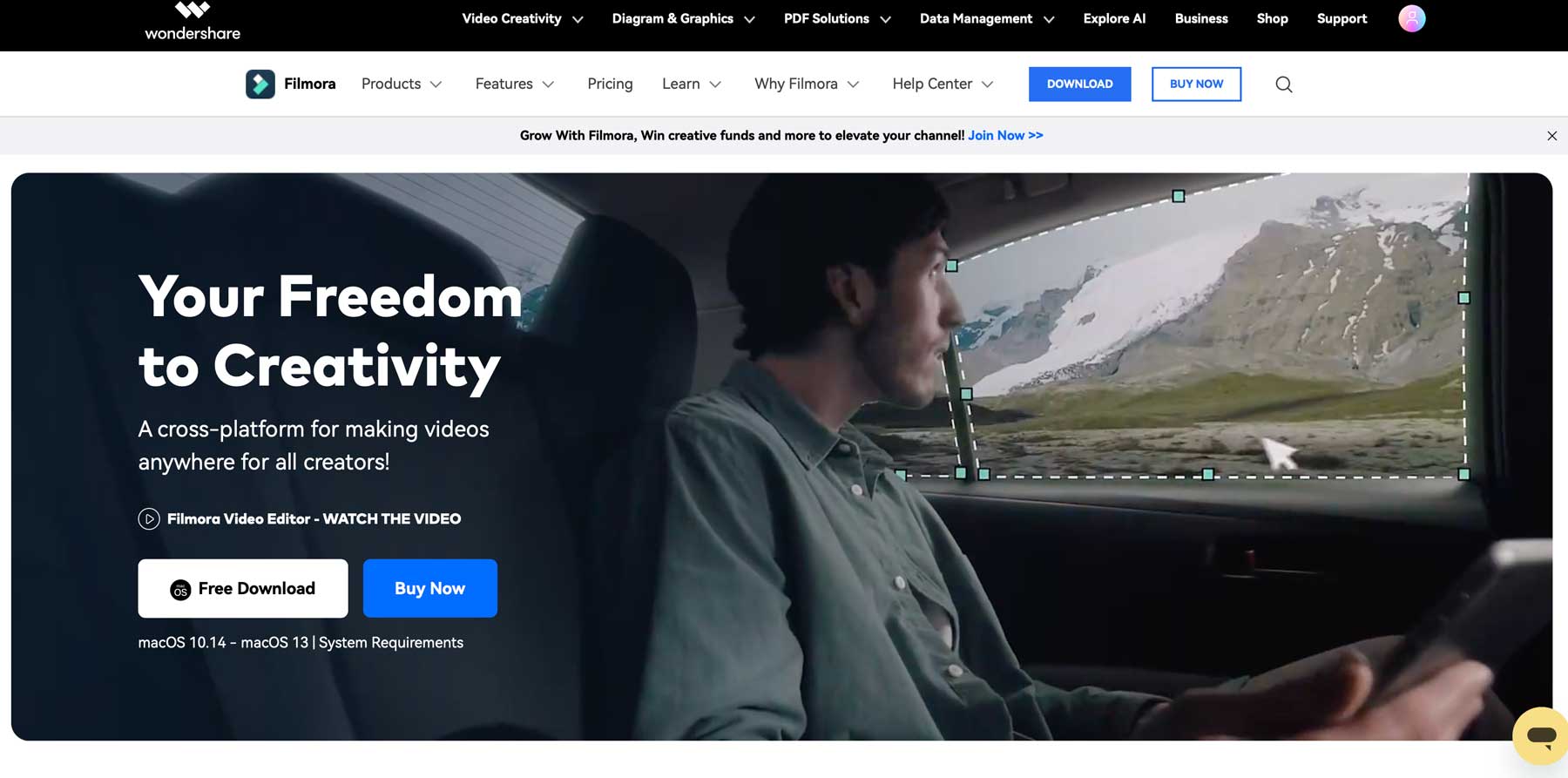
Wondershare Filmora 是一款適用於 Mac 和 PC 的影片編輯軟體,於 2015 年推出。與基於雲端的選項不同,您必須將其下載到電腦並使用其資源來編輯影片。 對於某些人來說,由於系統要求,這可能是一個問題。 要成功運行 Filmora,您需要一台至少具有 8 GB RAM、10 GB 儲存空間以及 Intel i3 (PC) 或 i5 (Mac) 處理器的 Mac 或 PC。 Filmora 擁有多種影片編輯工具,包括人工智慧文案和影像生成、數百萬張庫存影像和影片資源、關鍵影格、運動追蹤、自動重新取景等。
Wondershare Filmora 產品
除了桌面應用程式外,Filmora 還可以透過 Filmora 應用程式在 Android 和 iOS 上使用。 您可以修飾自拍照、添加擴增實境 (AR) 效果以及添加音樂和貼紙。 還有 Filmora Workspace,它允許您在雲端管理、共用和儲存專案。 您還可以結合使用 Workspace 和 Filmora 應用程序,從上次上次專案結束的地方繼續進行。 最後,還有 Filmstock for Filmora,它為您的影片提供了 400 多種效果包。 該應用程式是 Filmora 訂閱的標配,但要利用 Filmstock,需要支付額外的月費。
Wondershare Filmora 的主要特點
Filmora 提供快速建立和編輯影片的功能。 一些標準功能包括 3D 字幕、運動模糊和速度漸變,讓您只需點擊幾下即可減慢或加快影片速度。 即時模式功能使用戶能夠在短短幾分鐘內建立具有標題、效果和亮點的影片。 其他工具包括自動節拍同步(自動為視訊音軌的節拍添加效果)和遮蔽(使您能夠遮蔽想要從影片中隱藏的元素)。
在 Filmora 的最新版本 12 中,有很多新功能值得一提,包括多平台支持,您可以在桌面版本中創建或編輯視頻,然後使用 iPhone 或 Android 或 iOS 應用程序隨時隨地完成它。 iPad。 為了讓您更了解 Filmora 的功能,讓我們回顧一下它的一些最佳功能,以便您決定 Filmora 是否適合您。
影片編輯
Filmora 提供了多種工具,讓影片編輯變得輕而易舉。 從人工智慧文案到創新的剪切功能,大量工具可幫助您創建令人驚嘆的影片。 讓我們來看看 Wondershare 提供的一些比較有名的功能。
人工智慧文案
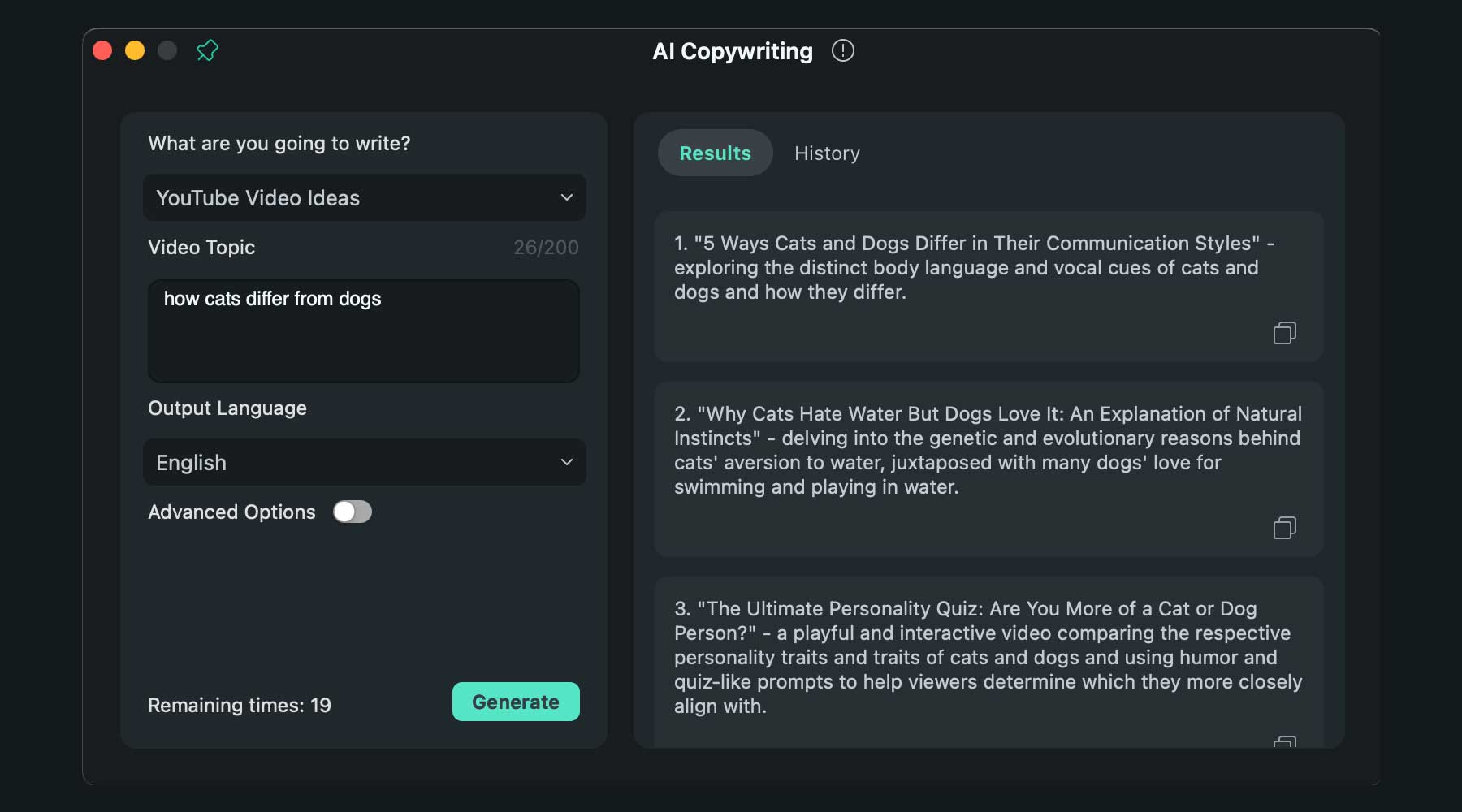
最新功能之一是軟體中內建的 ChatGPT。 您可以透過文字提示和按鈕點擊生成腳本、YouTube 標題和說明以及影片副本。 ChatGPT 可以在啟動專案之前或編輯期間使用,以新增或替換影片中的文字。
人工智慧圖像生成
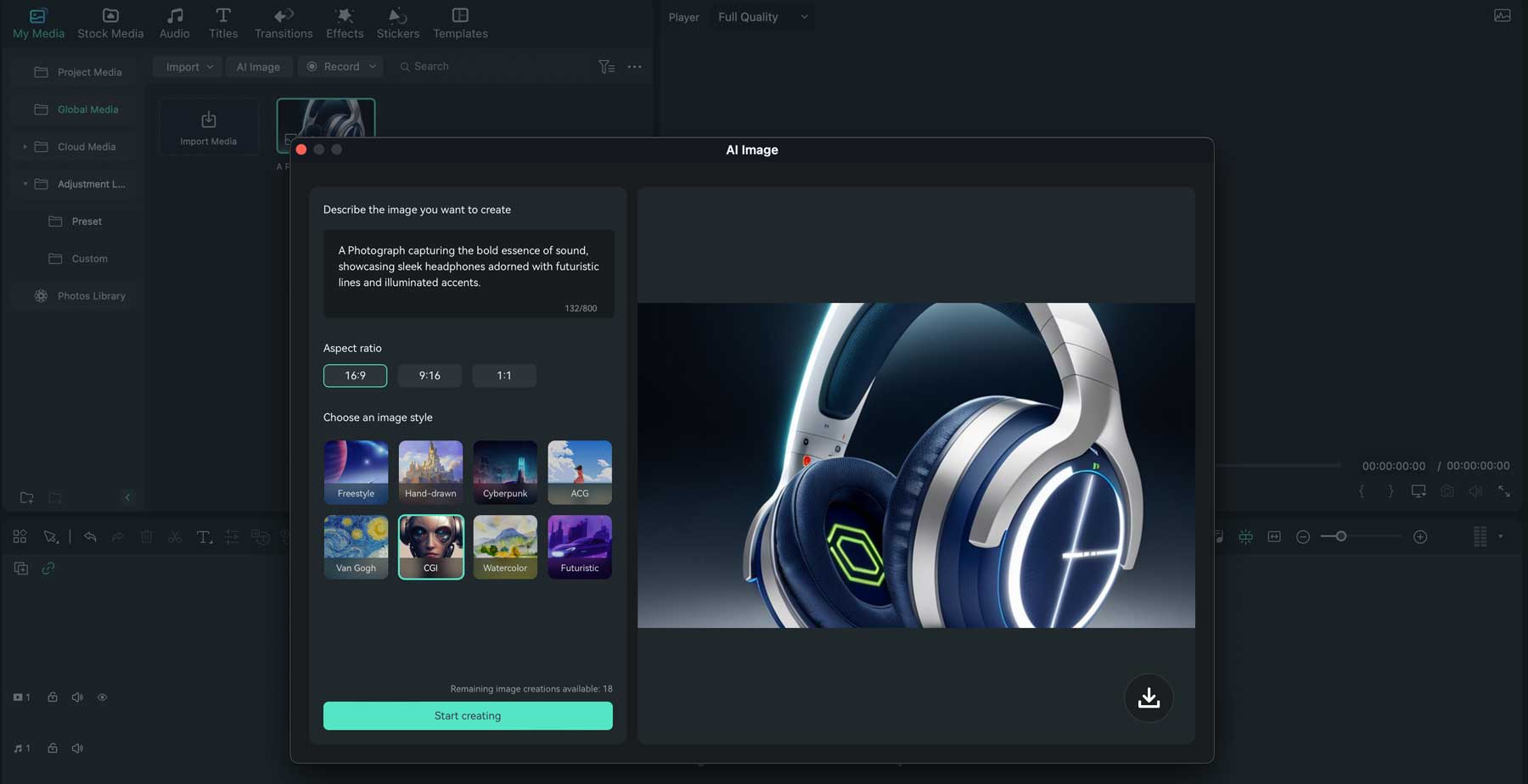
Filmora 的另一個新功能是文字轉圖像工具。 使用文字輸入,您可以透過桌面應用程式產生圖像以在影片專案中使用。 有多種風格可供選擇,包括手繪、CGI、賽博龐克、梵谷和水彩等。 還有三種寬高比,包括 16:9、9:16 和 1:1,因此您可以為寬螢幕或 YouTube 短片創建圖像。
AI智慧摳圖
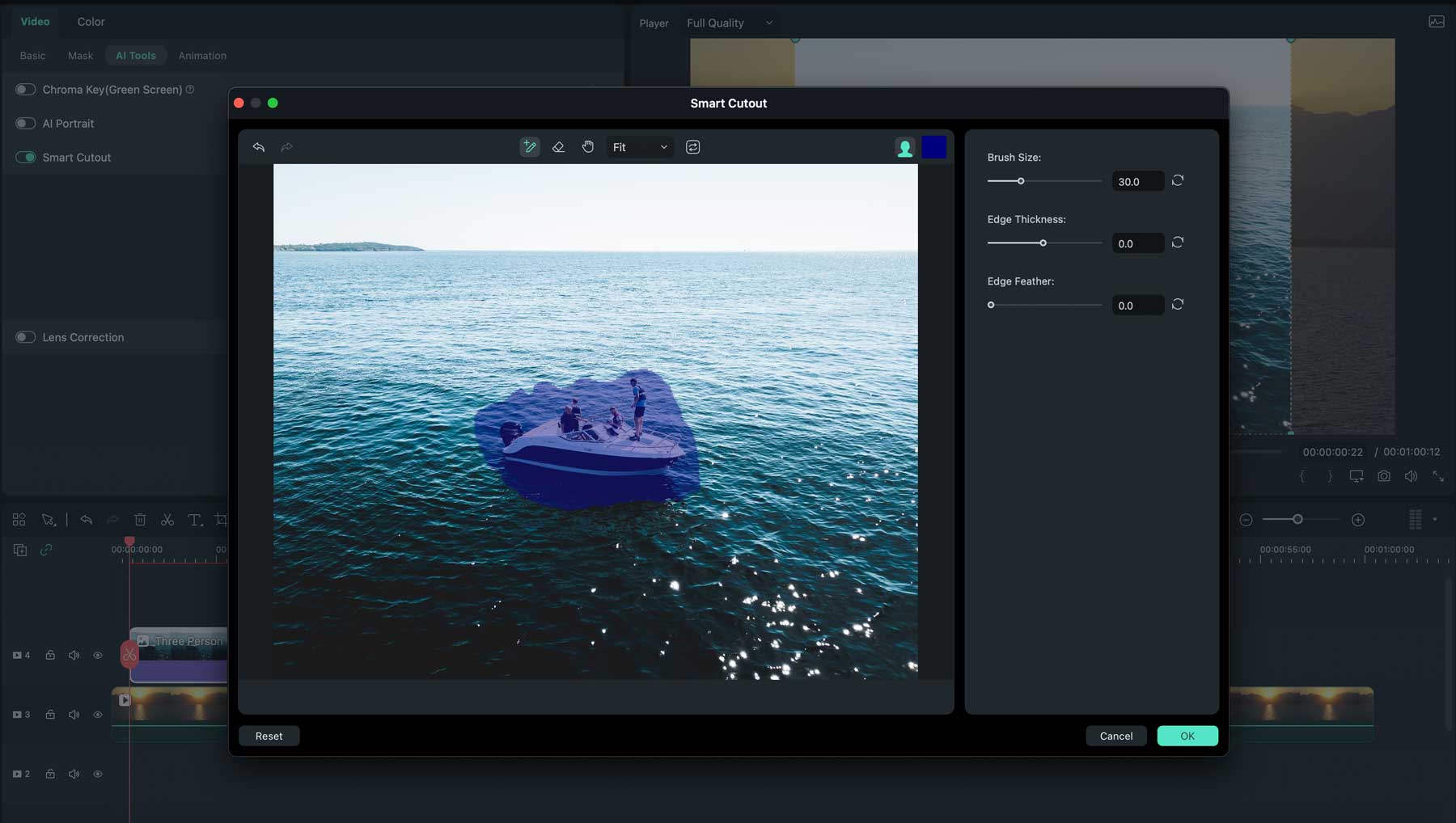
Filmora 的另一個很酷的 AI 功能是 AI 智慧剪切工具,它允許您輕鬆選擇影片中的主題、刪除物件或替換剪輯中的背景。
自動重構
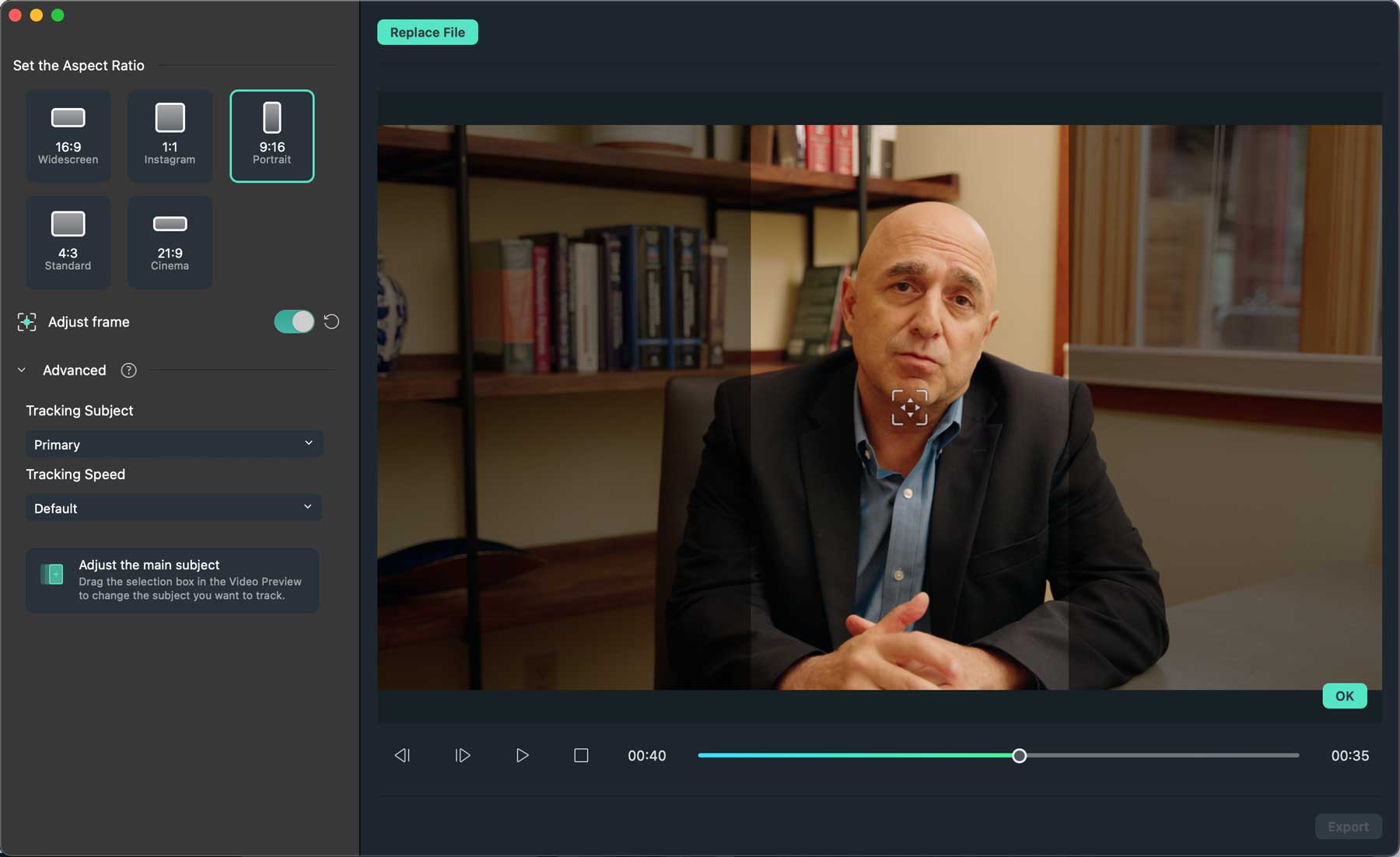
如果您的任務是為多個平台創建視頻,您一定會喜歡自動重構工具。 只需單擊一個按鈕,這個人工智慧驅動的工具就會自動將影片的方向從橫向更改為縱向,反之亦然,因此無需創建兩個版本。 最好的部分? 它將自動追蹤視訊主題,因此跨平台體驗無縫。
頭像展示
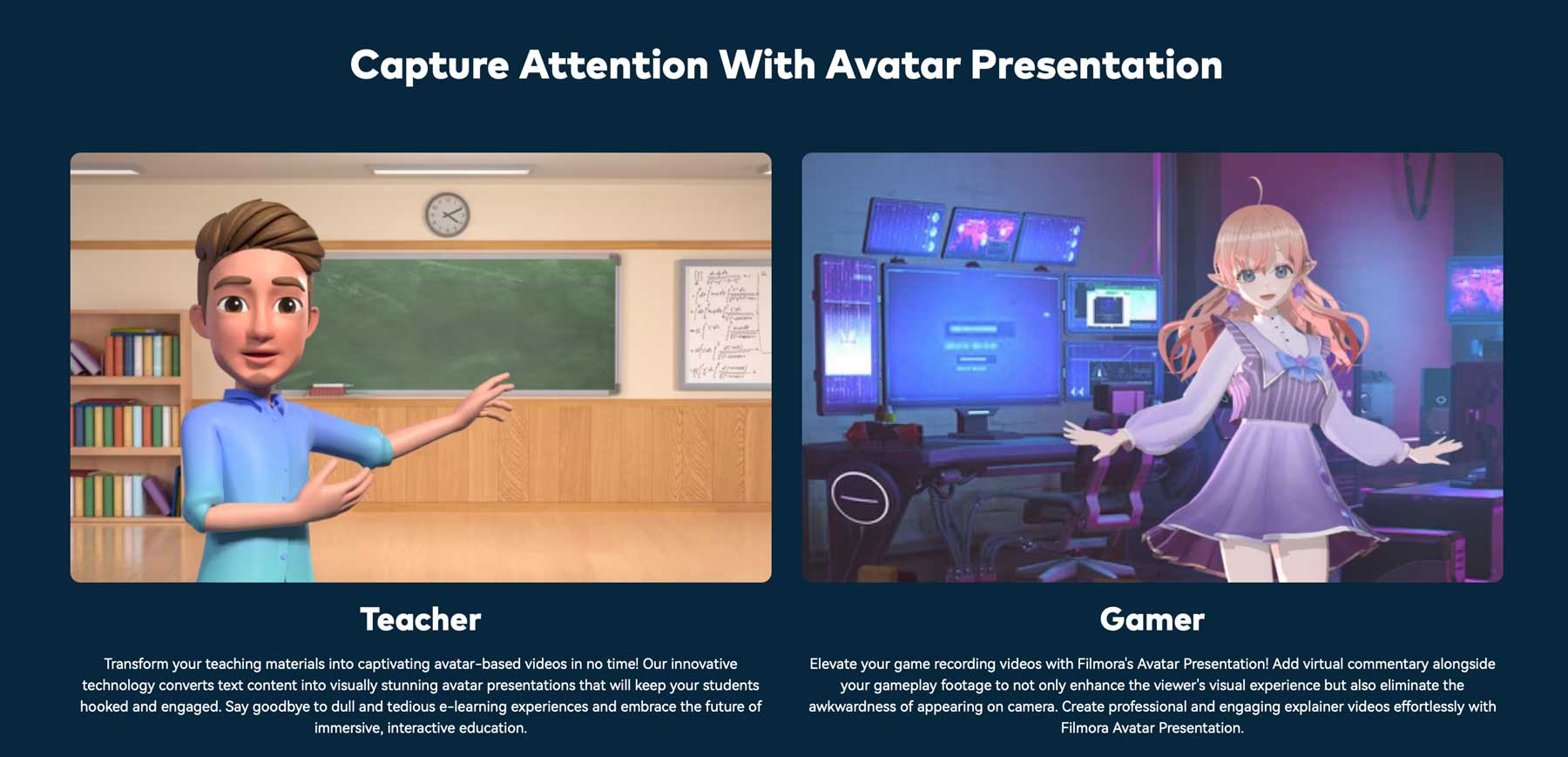
Wondershare Filmora 的另一個令人興奮的功能是人工智慧頭像演示工具,它允許您創建一個動畫的虛擬頭像,可以說話、模仿面部表情和即時移動。 您可以上傳虛擬關係模型 (VRM) 或使用 15 個預製頭像之一。
附加影片編輯功能
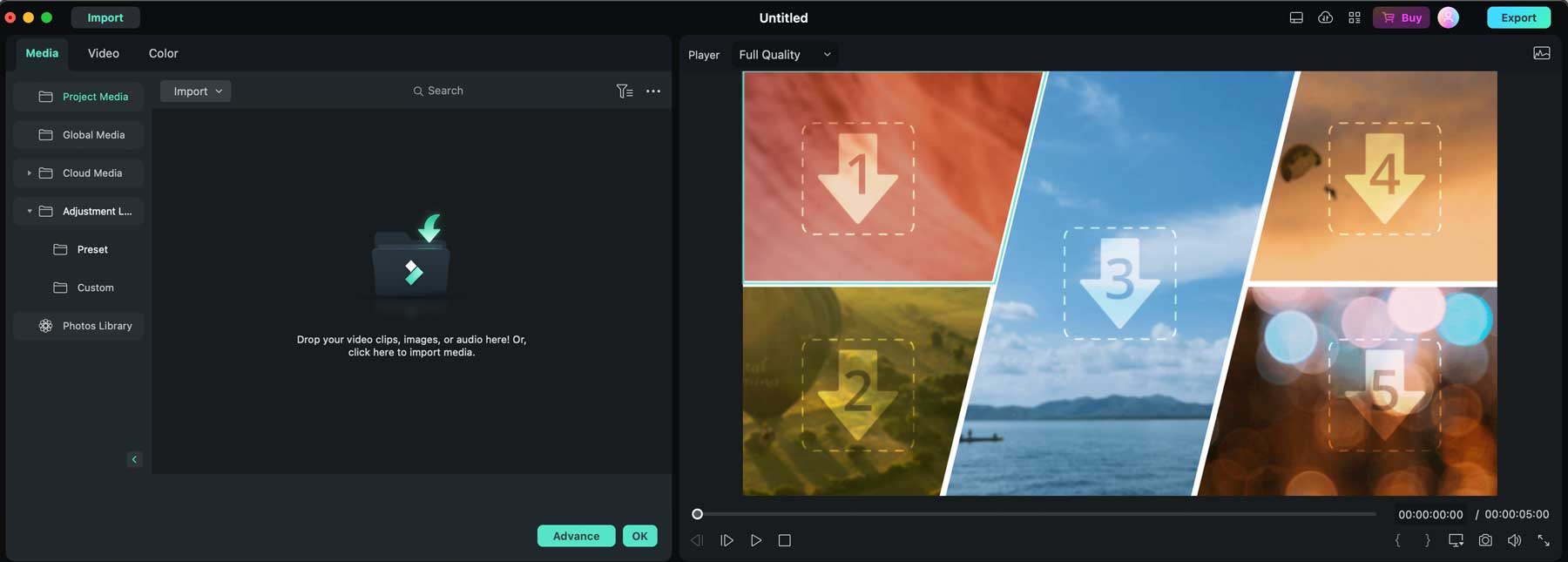
除了上面列出的工具之外,Wondershare Filmora 還提供一些其他影片編輯功能。 其中包括資產備份和同步工具,它允許您在桌面或行動應用程式上存取視頻,然後與團隊成員或朋友分享。 調整圖層工具可讓您創建酷炫的效果並將其複製並貼上到整個影片時間軸中。 此外,分割畫面功能可讓您建立多個螢幕,從而創建獨特的影片來傳達您的訊息。
視訊效果
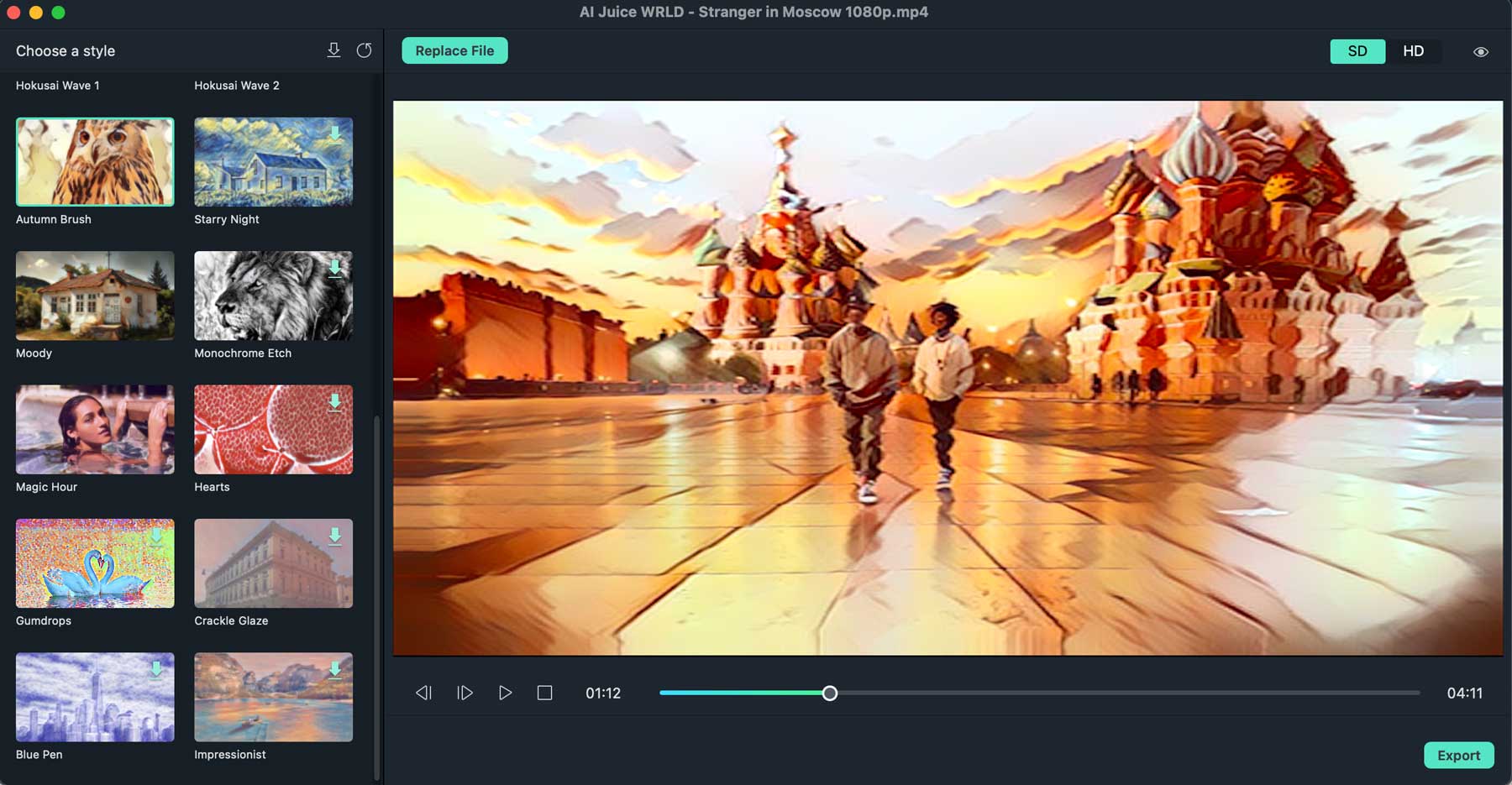
透過 Wondershare Filmora,您將可以為您的影片提供大量的酷炫效果。 您可以應用引人入勝的過渡、濾鏡、3D 標題和動態元素,讓您的影片更具吸引力。 您還可以建立綠幕效果來取代背景,使用鋼筆工具繪製和遮蓋影片中的元素,然後為它們設定動畫。 透過AI人像插件,您可以自動添加貼紙效果、去除背景、添加AR元素,為您的社群媒體頻道製作酷炫的動畫短片。
音訊編輯
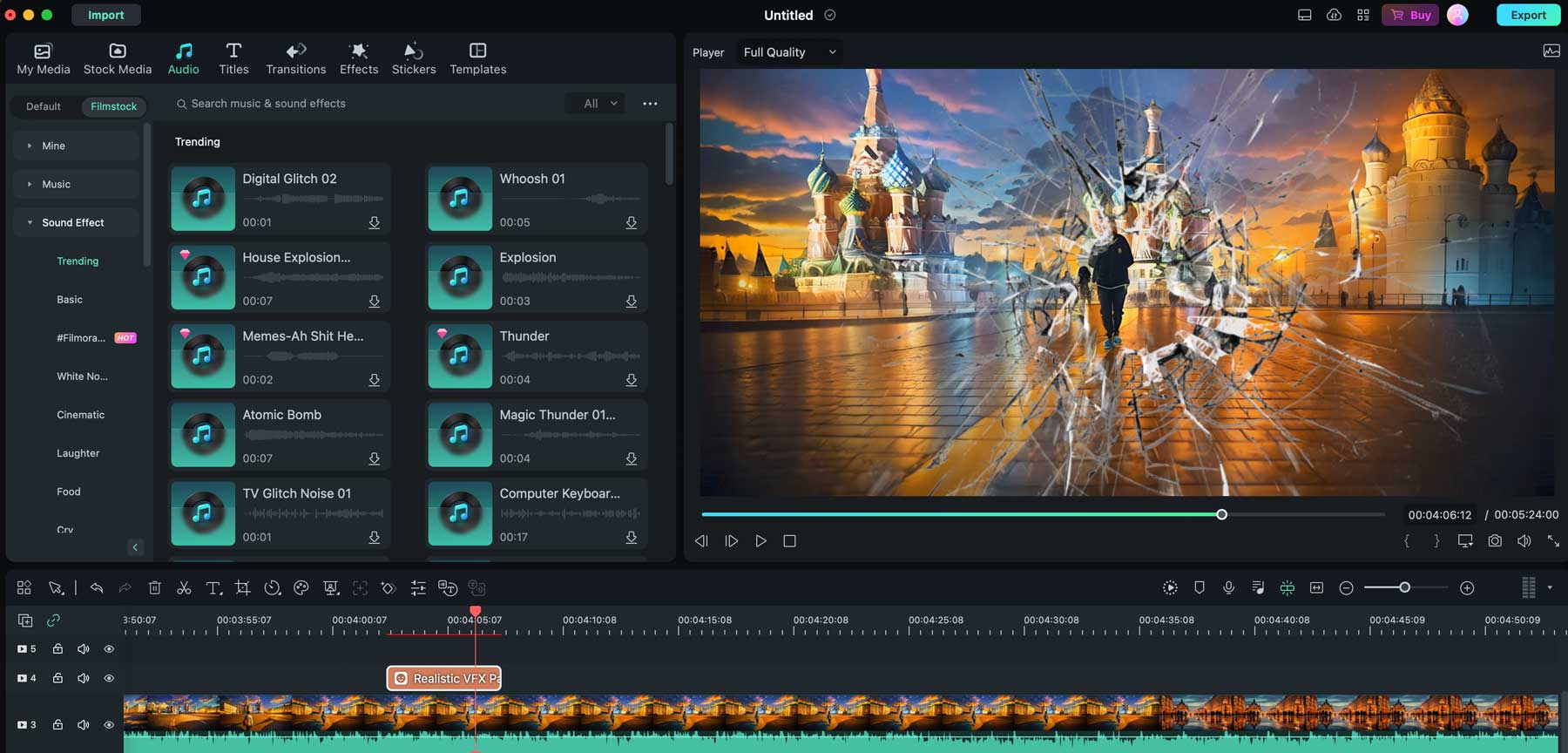
Wondershare Filmora 擁有多種音訊工具,包括 AI 音訊降噪工具,可消除影片中不必要的背景噪音。 還有 AI 音訊拉伸工具,它使用生成式 AI 來縮短或延長視訊檔案中的音訊以匹配視訊的長度。 您還可以使用文字轉語音工具創建畫外音,同步音頻和視頻以使聲音更清晰,使用閃避工具淡入淡出音頻,以及使用靜音檢測工具輕鬆剪掉視頻中的安靜部分。 最後,有數百萬個音訊剪輯可供使用,因此如果您需要添加音訊的方法,Filmora 可以提供協助。
進行顏色調整
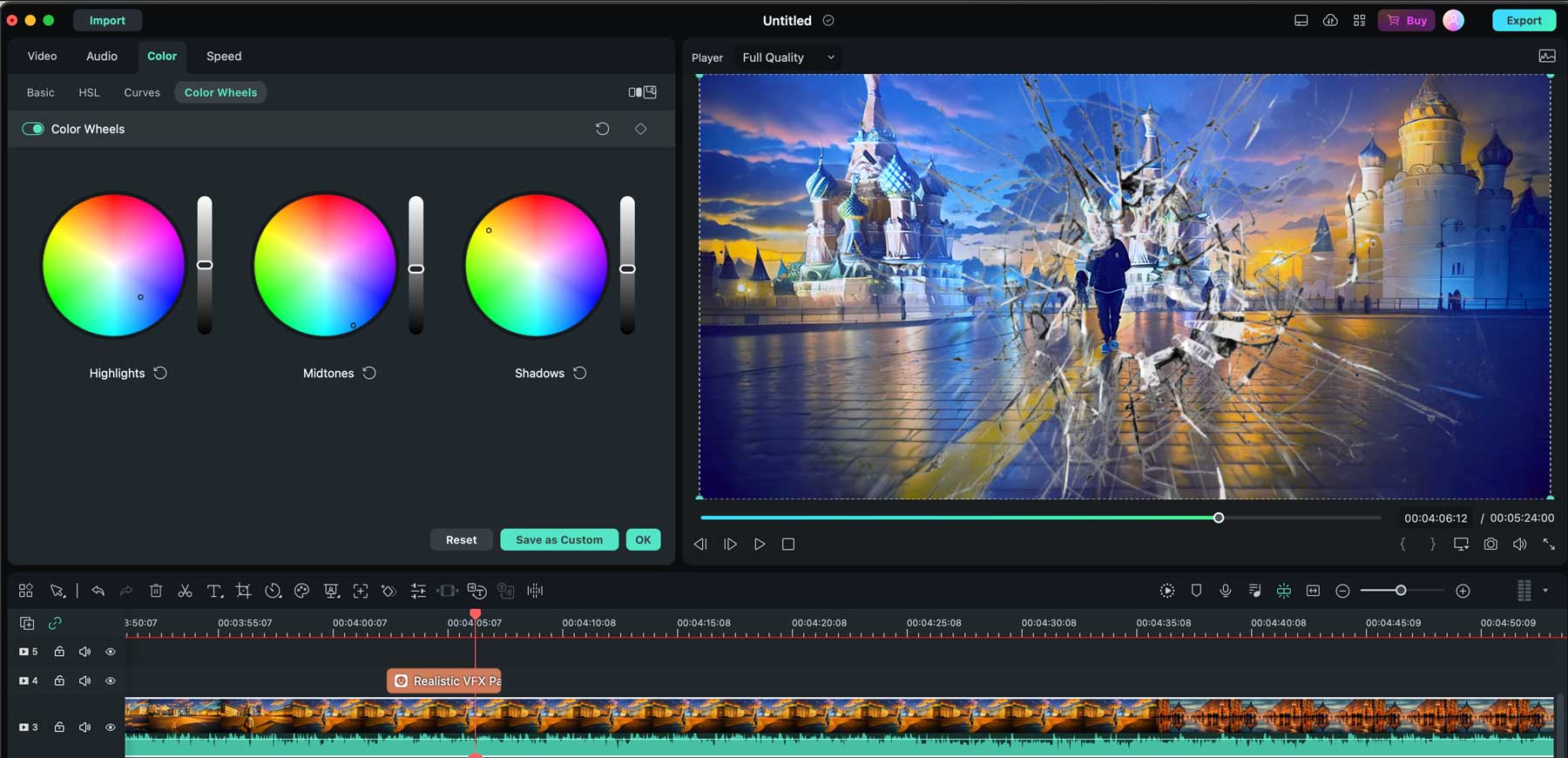
Filmora 提供使用 3D LUT 對影片套用色彩校正的選項。 它擁有一個包含 100 多個查找表 (LUT) 的庫,可以改變影片的風格和外觀。 如果您之前在其他程式(例如 Photoshop)中製作了特定的 3D LUT,則可以無縫匯入。 此外,顏色匹配工具可以從特定幀中選擇精確的顏色,然後可以將其複製並套用到其他剪輯。 最後,超過 40 種顏色預設可用於增強影片外觀的溫暖度、活力或涼爽度。
如何使用 Wondershare Filmora 編輯視頻
現在我們已經讓您更了解 Filmora 的功能,接下來讓我們看看您創建第一個影片所需的步驟。 好消息是 Wondershare 讓您輕鬆上手,並提供免費版本供您試用。 您將可以使用他們提供的幾乎所有工具,除了一些工具,例如人工智慧頭像演示功能。 透過免費試用,您可以建立和匯出最多 10 個項目(附浮水印),以便您了解事情的運作方式。
下載 Wondershare Filmora 軟體
第一步是將軟體下載到您的電腦。 確保您的系統符合要求,然後點擊 Wondershare Filmora 主頁上的「免費下載」按鈕開始。
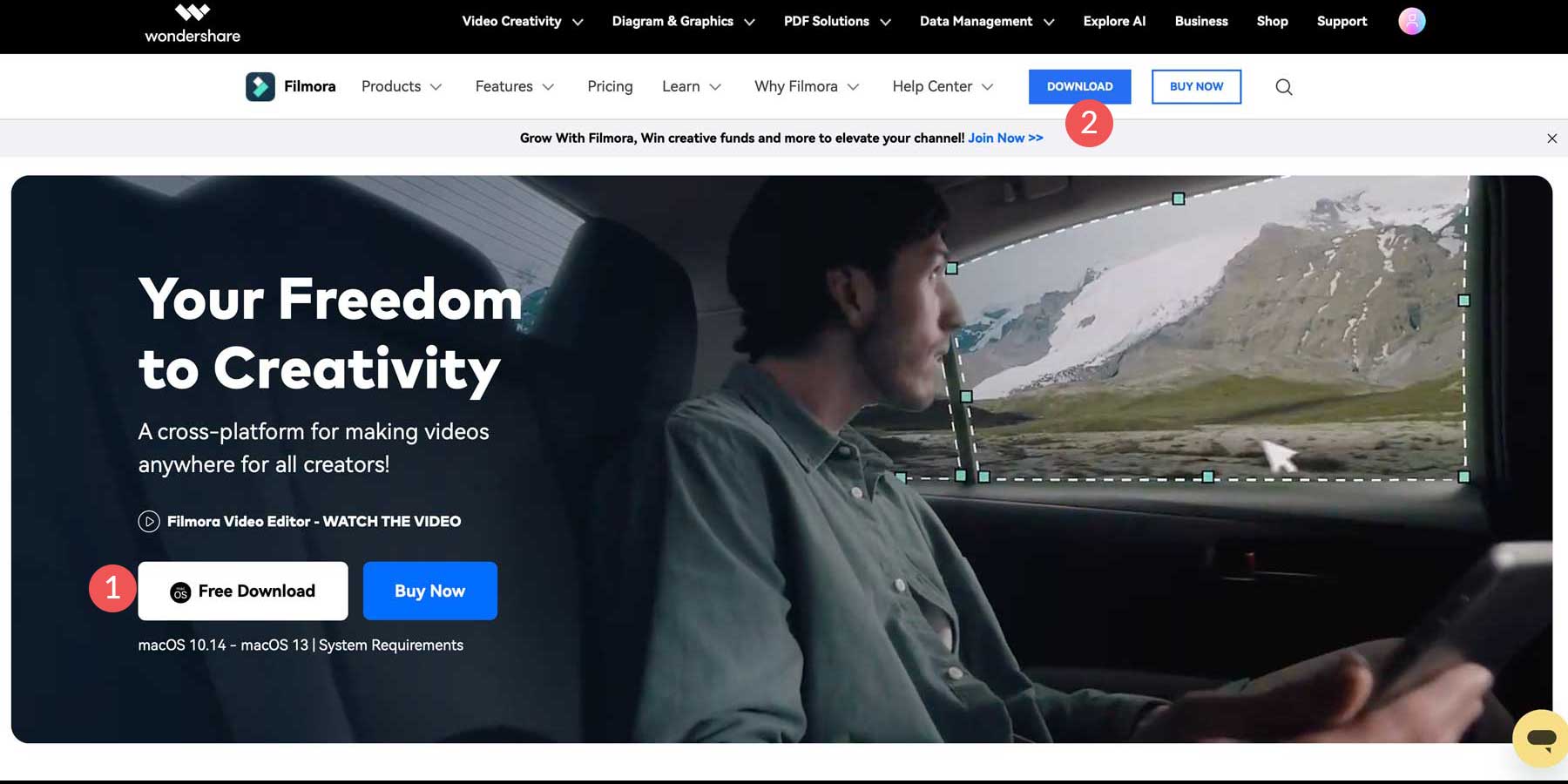
軟體下載後,找到下載的檔案並雙擊將其開啟。
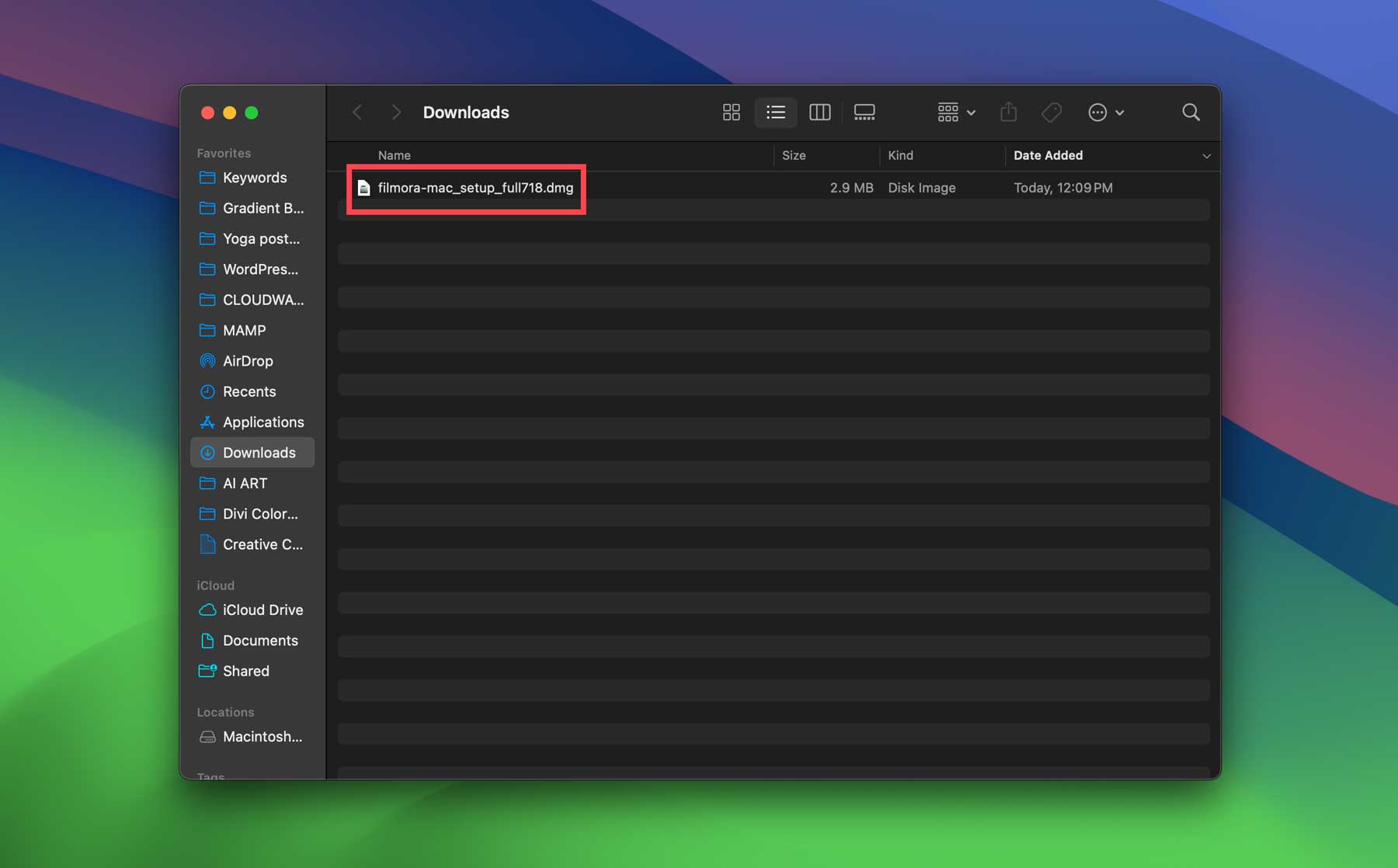

接下來,雙擊安裝程式包將其安裝到您的電腦上。 根據您的系統,您的安裝畫面可能看起來有所不同,但過程是相同的。
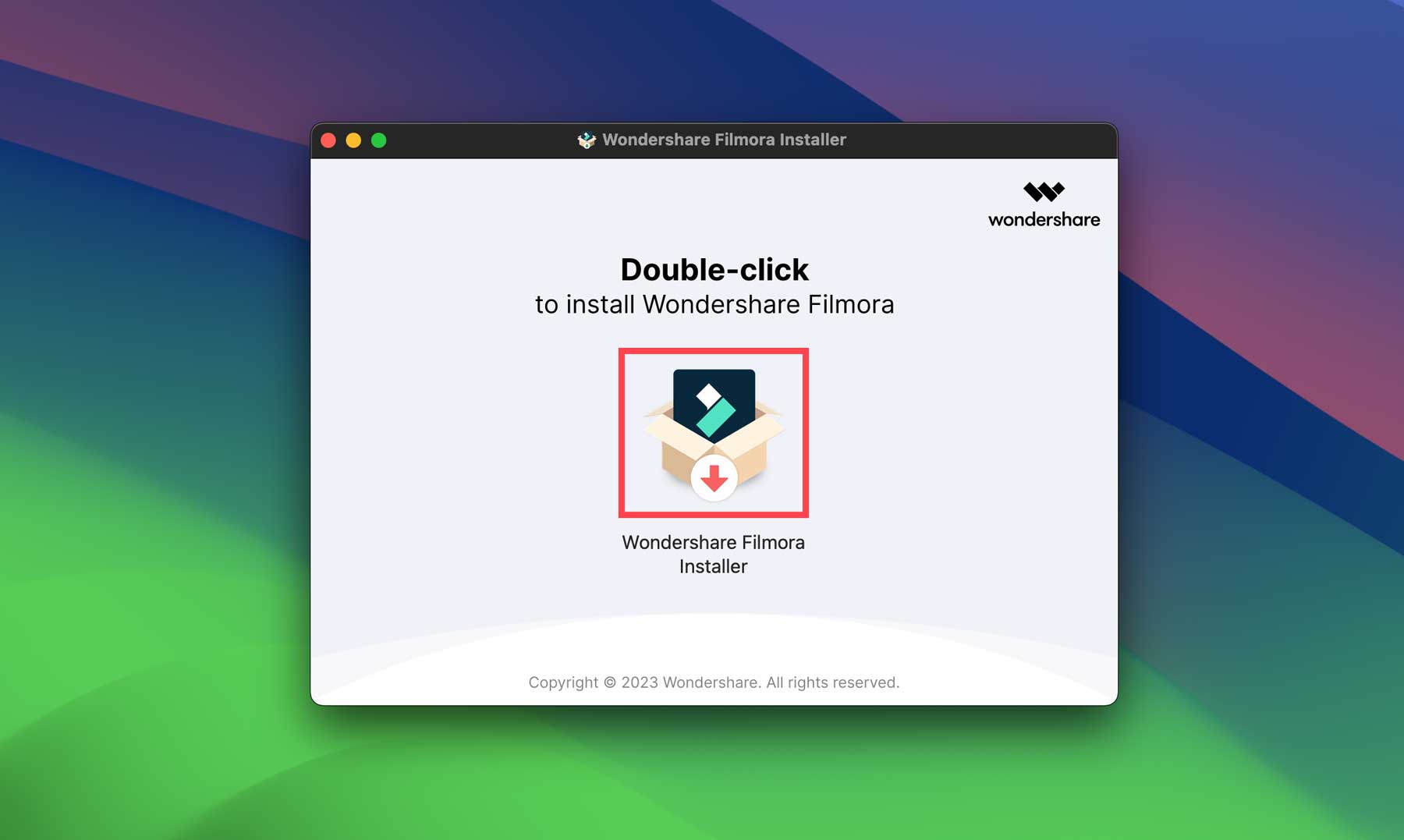
軟體安裝後,Filmora 將在您的電腦上開啟。 您將看到一個快速啟動儀表板,您可以在其中建立新專案 (1)、開啟雲端專案 (2)、設定新專案的寬高比 (3)、開啟儲存在電腦上的專案 ( 4),或啟動各種工具之一,例如即時模式、螢幕錄影機、AI文案等等。 完成專案後,它們將列在螢幕底部附近的項目庫中 (6)。

首先點選“新項目”按鈕。 建立新專案後,快速啟動精靈將幫助您根據計劃使用該軟體的方式設定工作區。
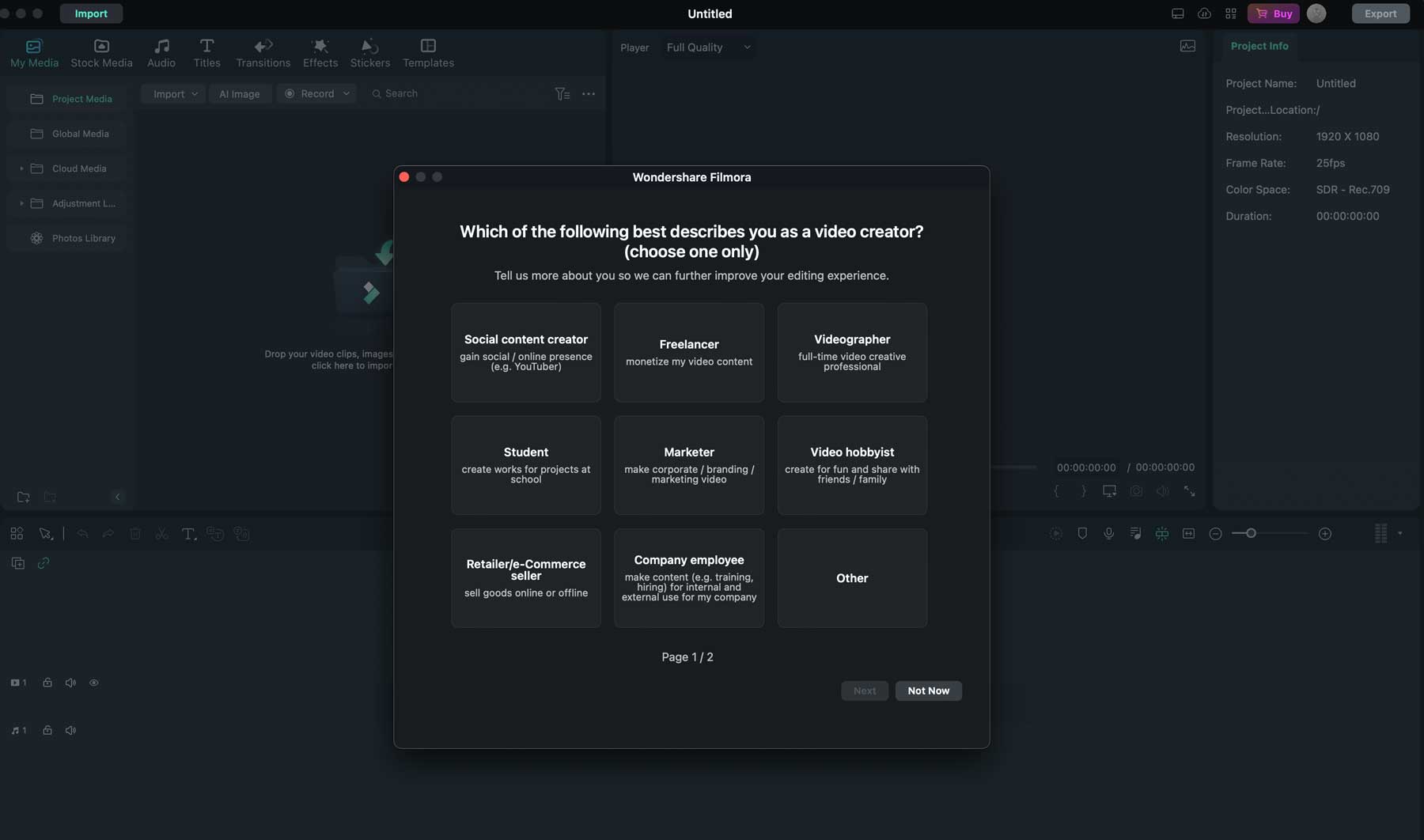
探索 Wondershare Filmora 介面
在我們創建第一個視頻之前,有必要了解您將使用的介面。有很多功能需要學習,包括工具選項卡,它允許您導入媒體,為您的項目選擇庫存視頻或音頻資源,創建標題屏幕、轉場、效果和貼紙,或選擇模板。
以下是介面的簡要概述,以便您了解所有內容的位置:
- 工具標籤:允許您選擇不同的媒體、貼紙、效果和文字以添加到影片中。
- 工具選項:選擇工具後,將彈出可用選項列表,讓您選擇一個。
- 匯入媒體:您可以雙擊資料夾圖示將資源上傳到影片或從選單中選擇一個選項。
- 影片預覽:資源出現後,您就可以在預覽視窗中查看影片。
- 影片設定:顯示幀速率、寬高比以及有關項目的其他詳細資訊。
- 時間軸:將資源放入專案後,會出現一個時間線,顯示每個資源開始播放的時間和地點。
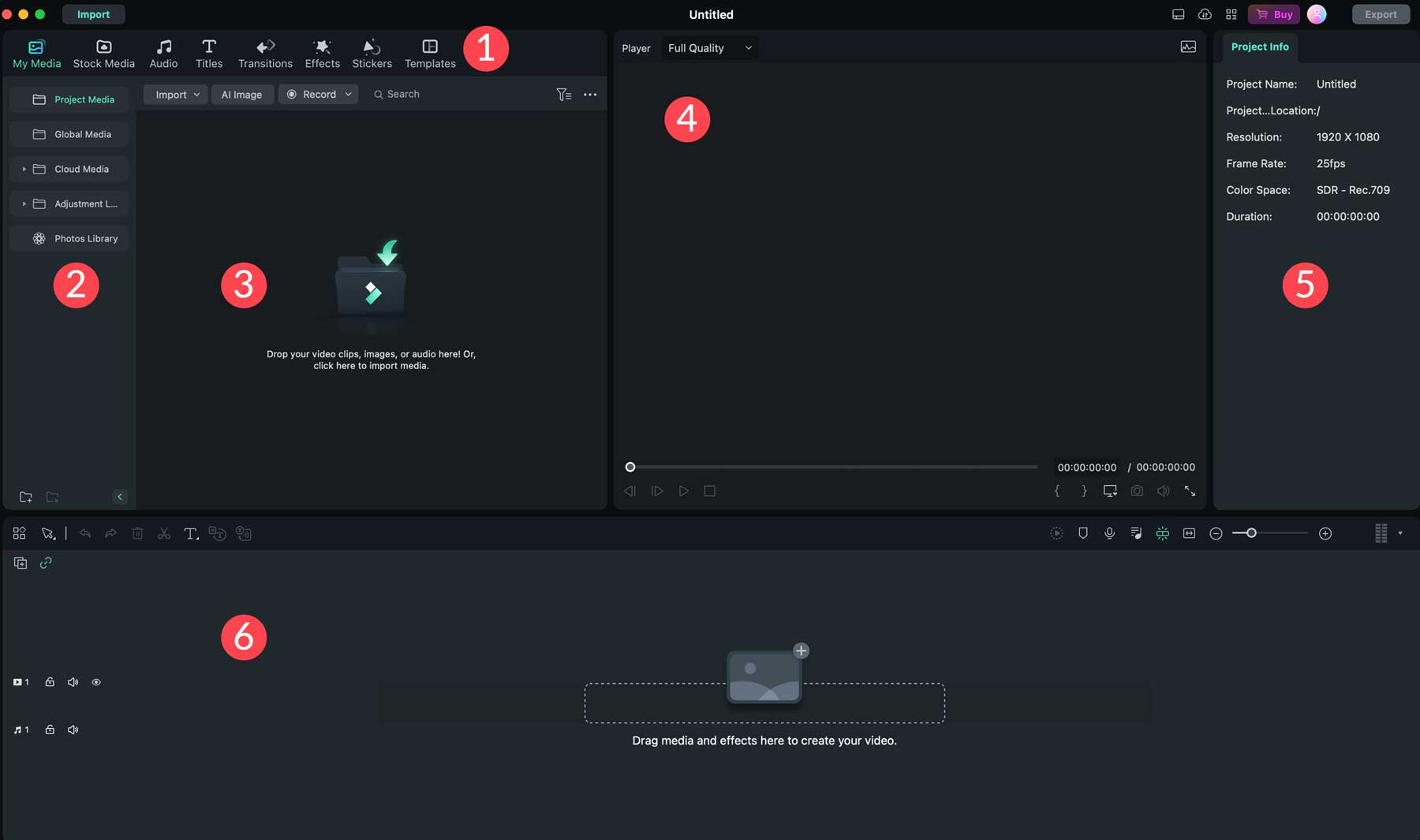
新增庫存媒體
現在您已經了解了所有內容的位置,讓我們為項目添加資產。 首先點選工具列中的「庫存媒體」標籤。 您可以透過在搜尋欄位中輸入內容 (1) 或瀏覽影片或音訊 (2) 來搜尋影片和照片資源。 您可以透過雙擊每個曲目來在預覽視窗中播放來預覽它。
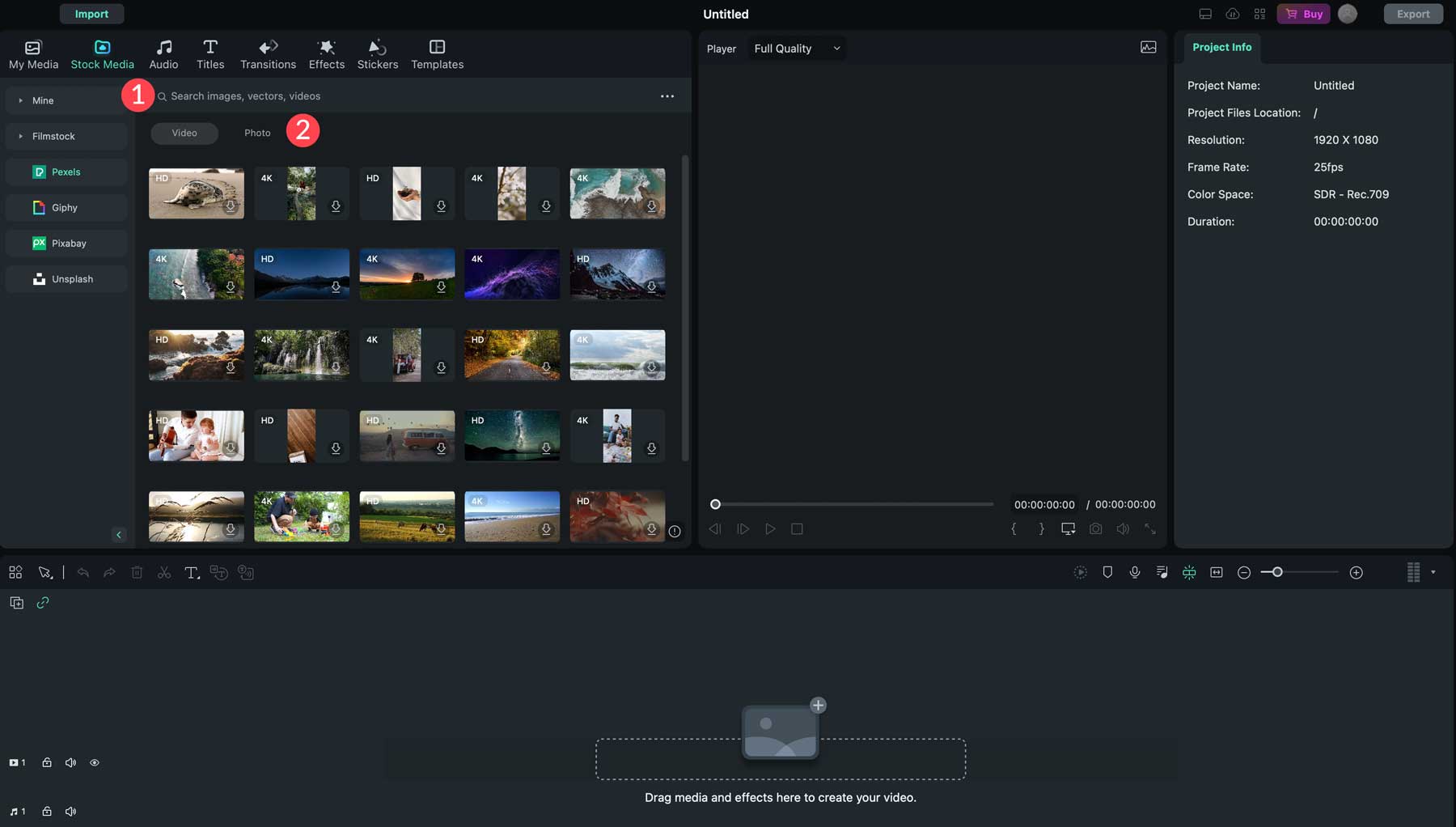
找到要使用的媒體後,請雙擊它進行下載 (1),然後將其拖曳到時間軸中 (2)。 根據選擇的媒體,Filmora 可能會詢問您是否要匹配項目的寬高比或針對您選擇的資產進行修改。 選擇與媒體相符的選項以獲得最佳效果。
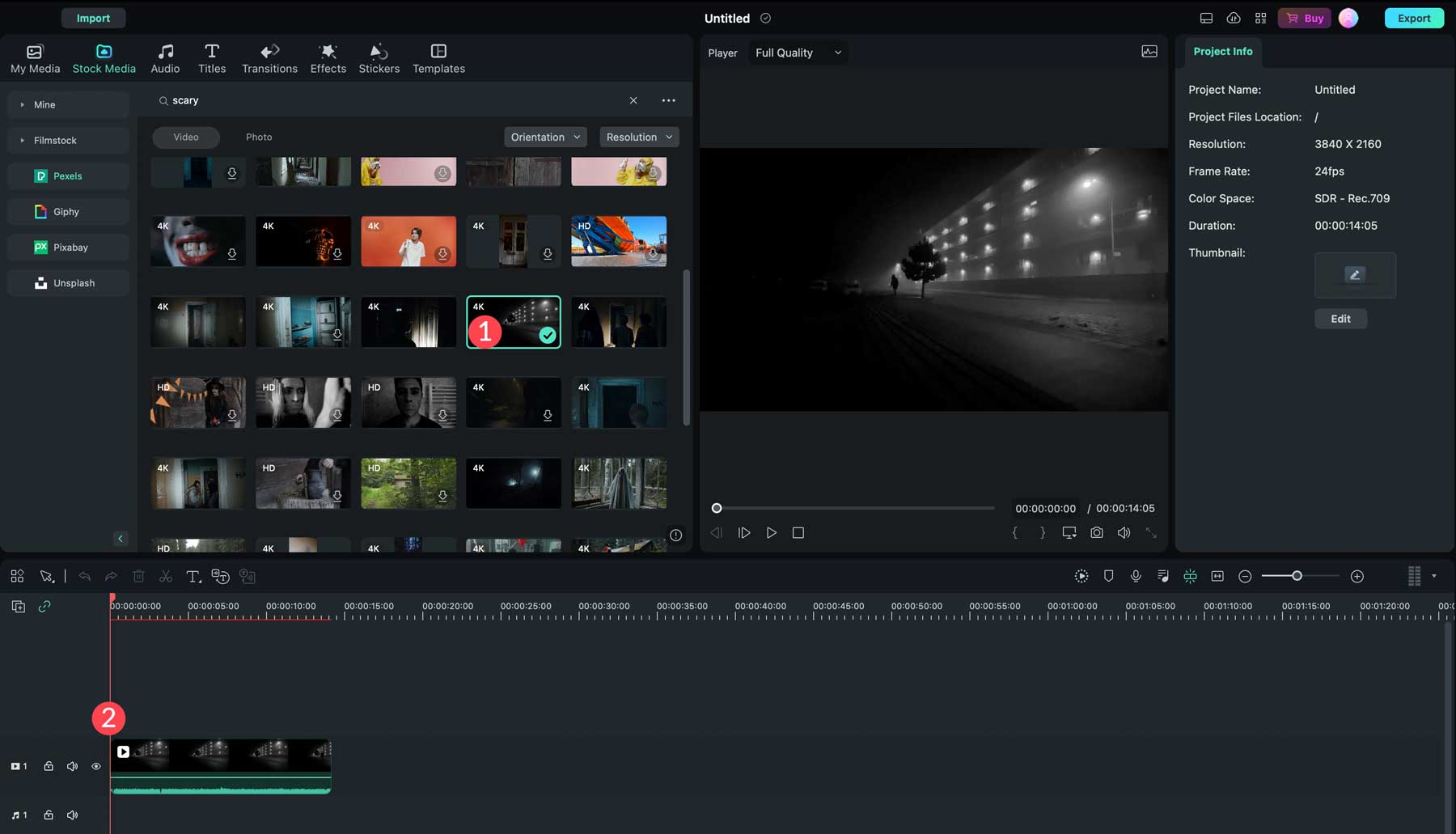
當您新增影片資源時,Wondershare Filmora 會自動將它們捕捉到緊接上一個剪輯的時間軸。 這可以避免影片中出現任何不必要的暫停或空白螢幕。 您還可以使用預覽視窗(1) 預覽視頻,透過在時間軸上重新排列剪輯來調整剪輯的位置(2),或者透過在時間軸上點擊並拖曳剪輯來調整每個剪輯的長度(3 )。 如果您決定不使用某個剪輯,只需在時間軸中按一下它,然後點擊刪除按鈕即可將其刪除 (4)。
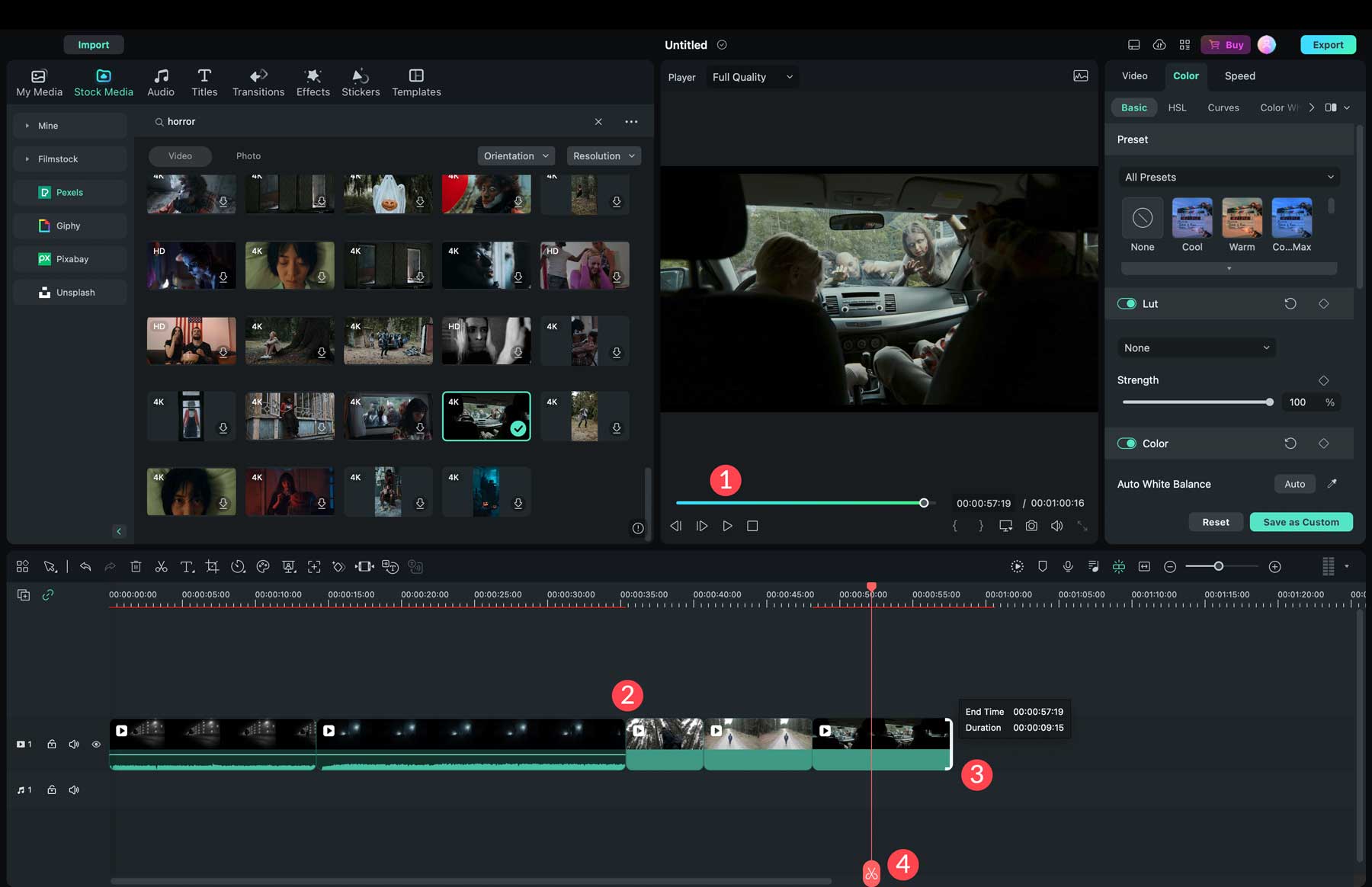
媒體資產到位後,您可以添加轉場、效果、音訊和貼紙來增強您的影片。
添加音訊
Wondershare Filmora 提供數百萬個音訊剪輯,您可以在專案中使用。 導覽至工具列的音訊標籤 (1) 以新增音訊。 要新增影片或照片,請搜尋並選擇您要使用的音訊 (2),雙擊將其下載到您的計算機,然後將其拖曳到時間軸中 (3)。 預設情況下,Wondershare Filmora 會將音訊片段新增至時間軸的音樂部分 (4)。 從那裡,您可以拉伸音訊以填充視訊的長度 (5)。 您也可以為任何影片新增多個音訊剪輯。
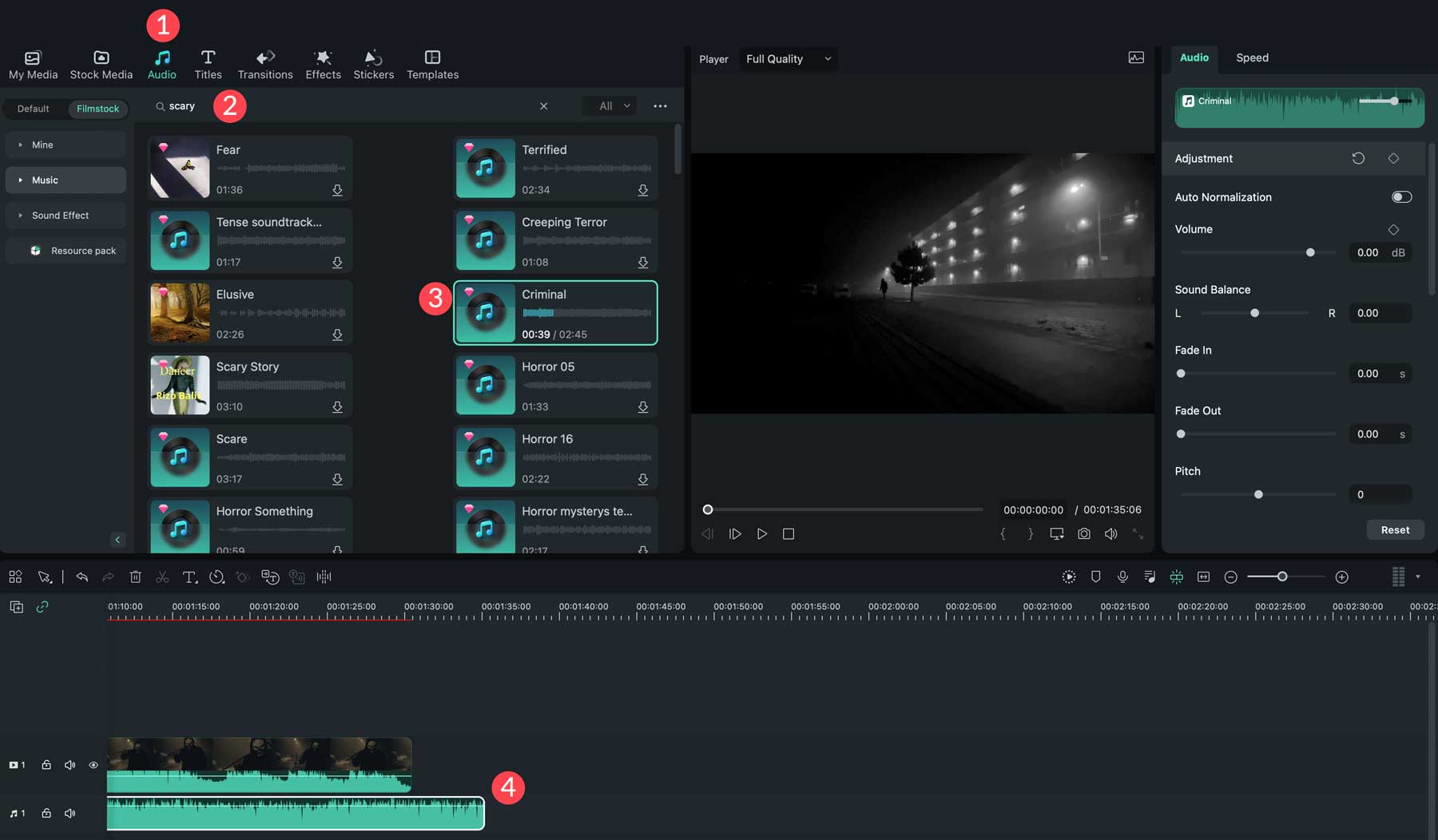
提示:如果您選擇的影片已包含音樂,則可以透過點擊影片的音訊設定 (1) 並將音訊調整為 0 分貝 (2) 來存取剪輯的設定。
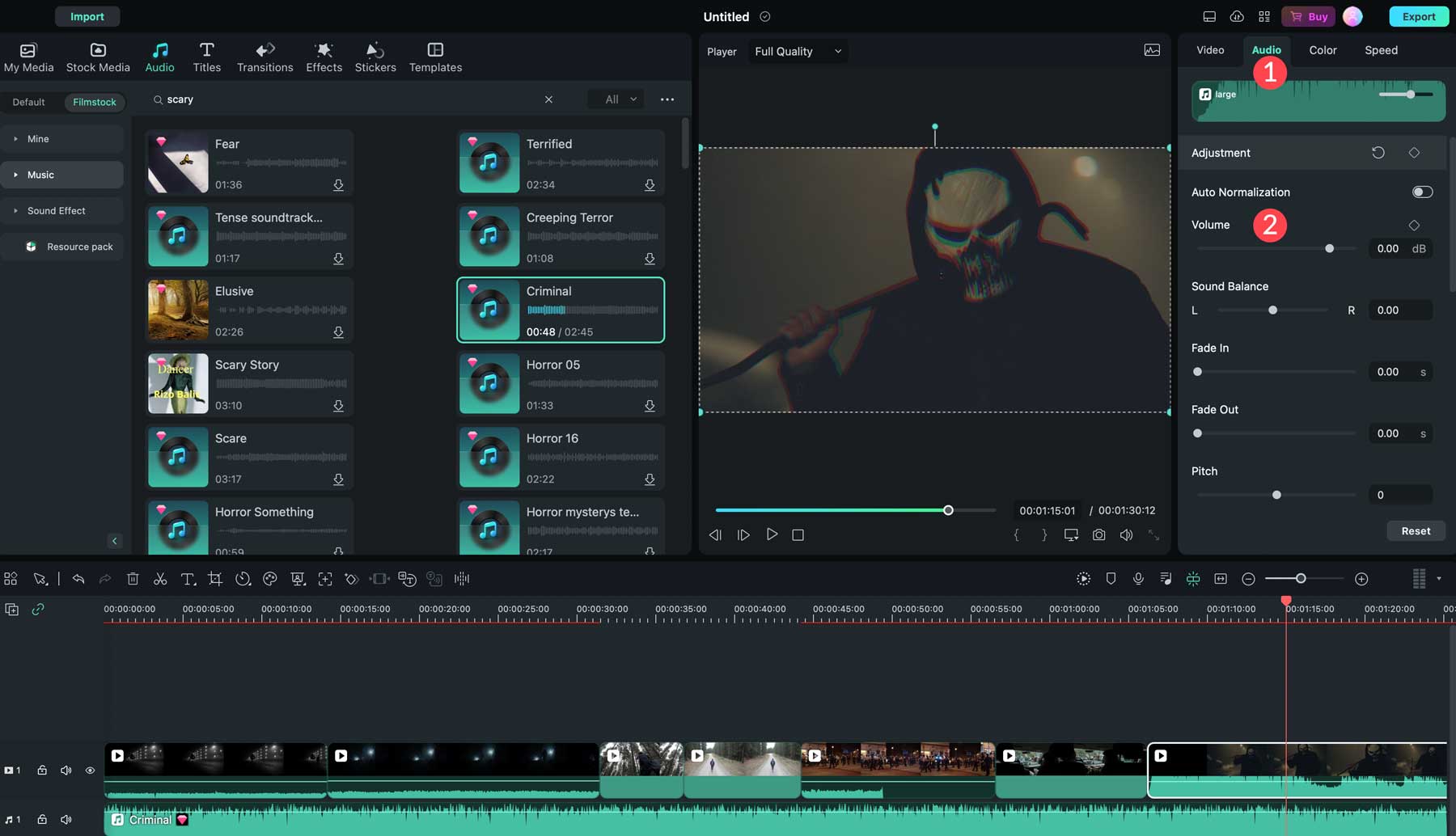
除了音樂之外,Filmora 還提供數千種音效剪輯。 這些可以與音樂結合使用,以強調特定場景。 例如,如果您想在黑暗的森林場景中添加可怕的狼嚎,有很多選擇。
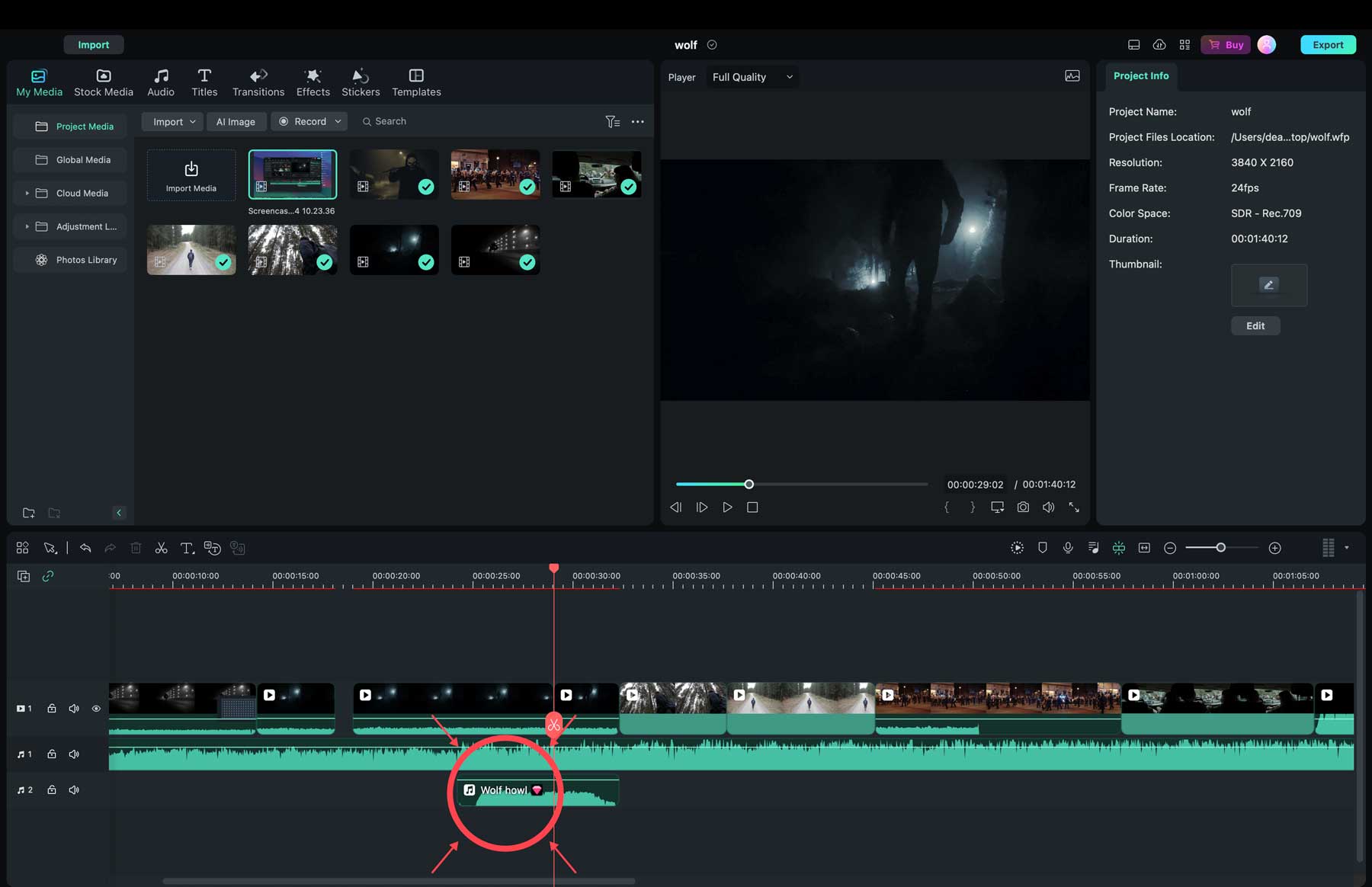
添加過渡和效果
Wondershare Filmora 擁有大量特效、文字、轉場和貼紙可添加到您的影片中。 添加它們就像視頻和音頻一樣,通過搜索、單擊並將它們拖到時間軸中來添加它們。 如果您在影片中使用多個剪輯,那麼關鍵的一步就是添加轉場效果。 該軟體提供了許多功能,包括淡入淡出、蠅眼、蒸發等。 當拖入時間軸時,Filmora 會自動將它們放置在剪輯的末尾。
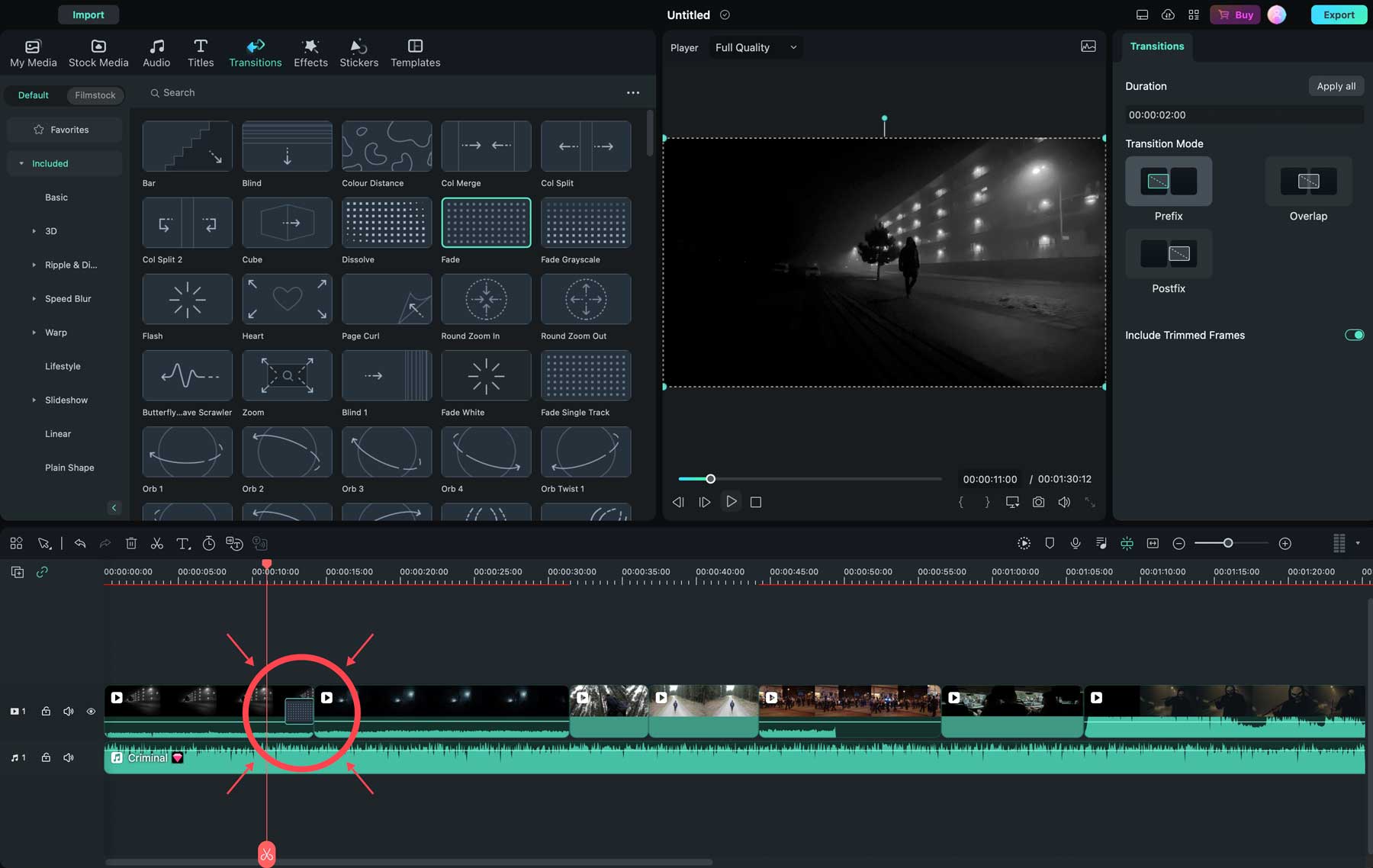
您也可以為影片新增場景標題。 有很多內容可供選擇,包括 3D、新聞以及其他 Filmora 創作者使用的最受歡迎的內容。 您可以在標題標籤 (1) 下找到它們,預覽它們 (2),調整標題的設定 (3),然後將它們在時間軸 (4) 中移動到您想要的位置。
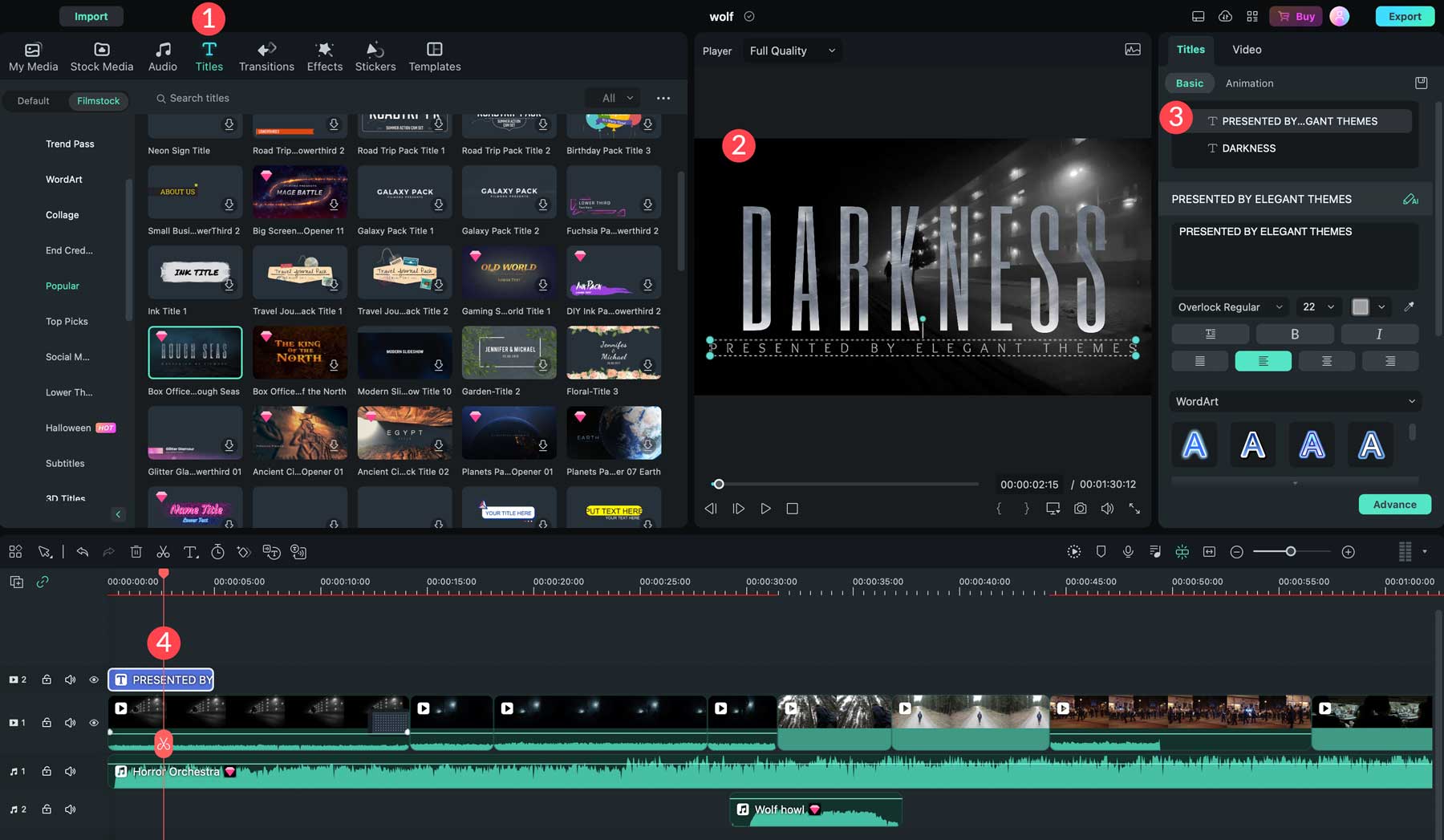
想要加入一些很酷的動畫效果嗎? 沒問題。 Wondershare Filmora 為您的影片提供了大量動畫貼紙 (1)。 例如,您可以在影片標題上疊加滾滾煙霧效果以增強強調效果。 新增後,您可以對其進行變換、新增蒙版、套用動畫或調整顏色和速度 (2)。
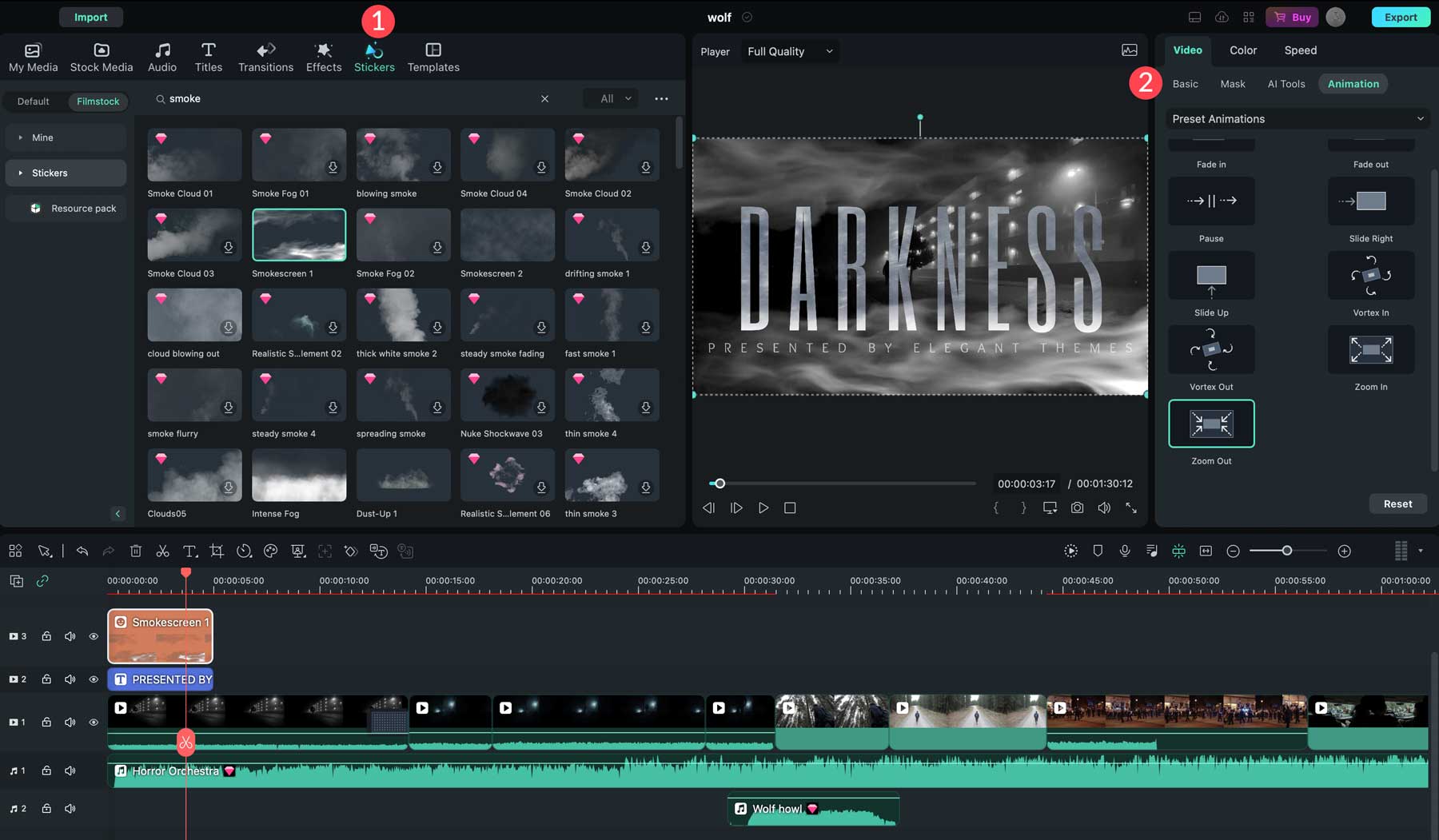
匯出您的視頻
在匯出影片之前,最好先全螢幕預覽它,以確保一切都按照您想要的方式顯示。 首先點選預覽視窗播放設定中的展開圖示 (1)。 預覽影片後,點擊 Filmora 介面右上角的匯出按鈕 (2)。
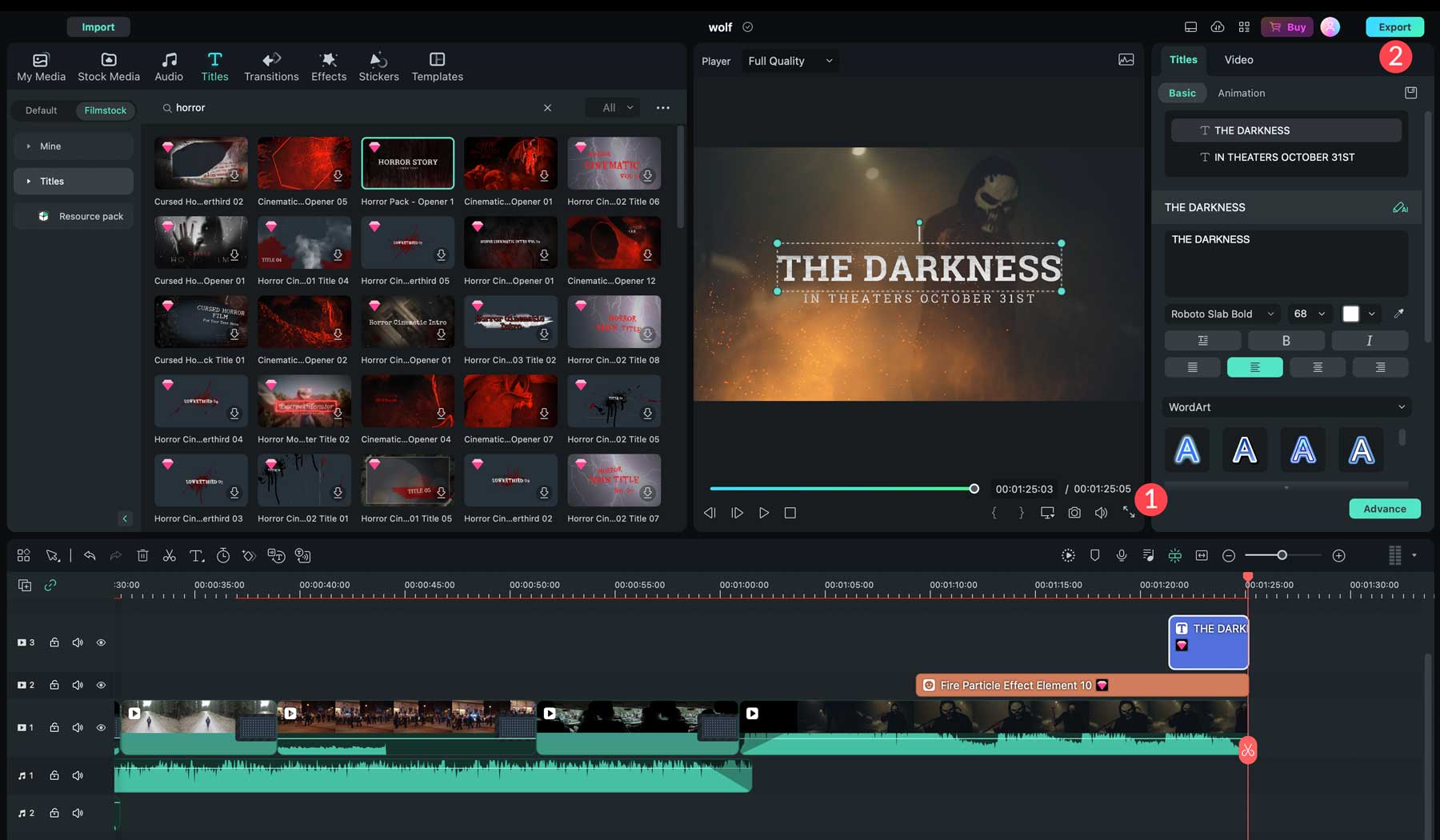
這將顯示導出設定。 第一步是選擇導出格式。 您可以選擇本地、裝置、YouTube、TikTok、Vimeo 或 DVD。 根據您選擇的格式,選項會有所不同,所以讓我們回顧一下它們,以便您知道您的選項是什麼。
本機選項可讓您將影片直接匯出到電腦的硬碟上。 首先加入縮圖 (1)。 您可以上傳一段影片或允許 Filmora 從影片中產生一段影片。 接下來,您將為影片命名 (2)、選擇目的地 (3)、匯出預設 (4)、格式 (5)、品質 (6)、解析度和幀速率 (7),決定是否上傳到雲端(8),並啟用硬體加速(9)。 設定完成後,按一下匯出按鈕 (10) 下載影片。
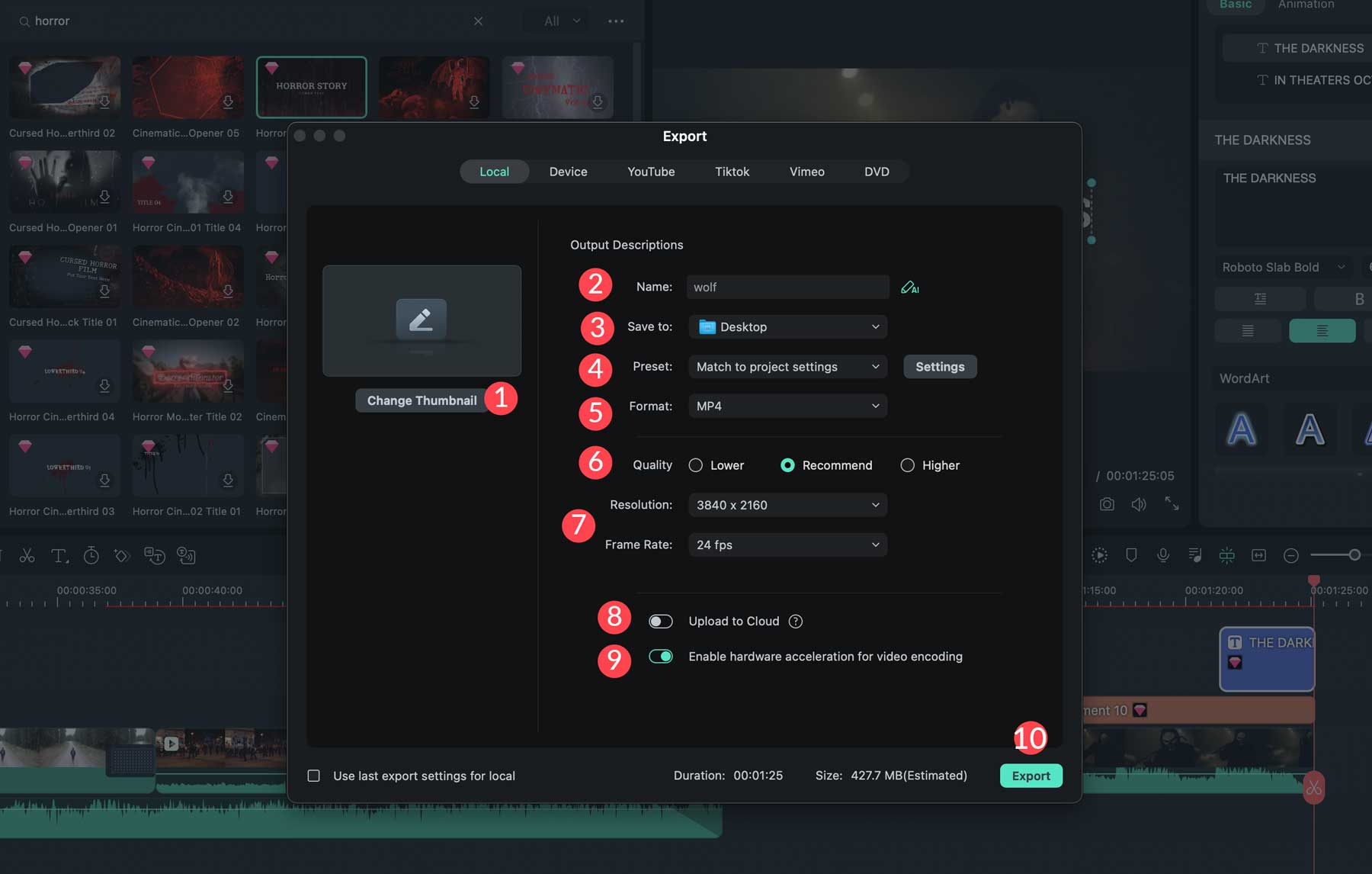
如果您選擇裝置匯出選項,則可以選擇所需的格式。 有適用於 iPhone 和其他 Apple 裝置、Android 以及 Xbox 和 PlayStation 等遊戲機的選項。
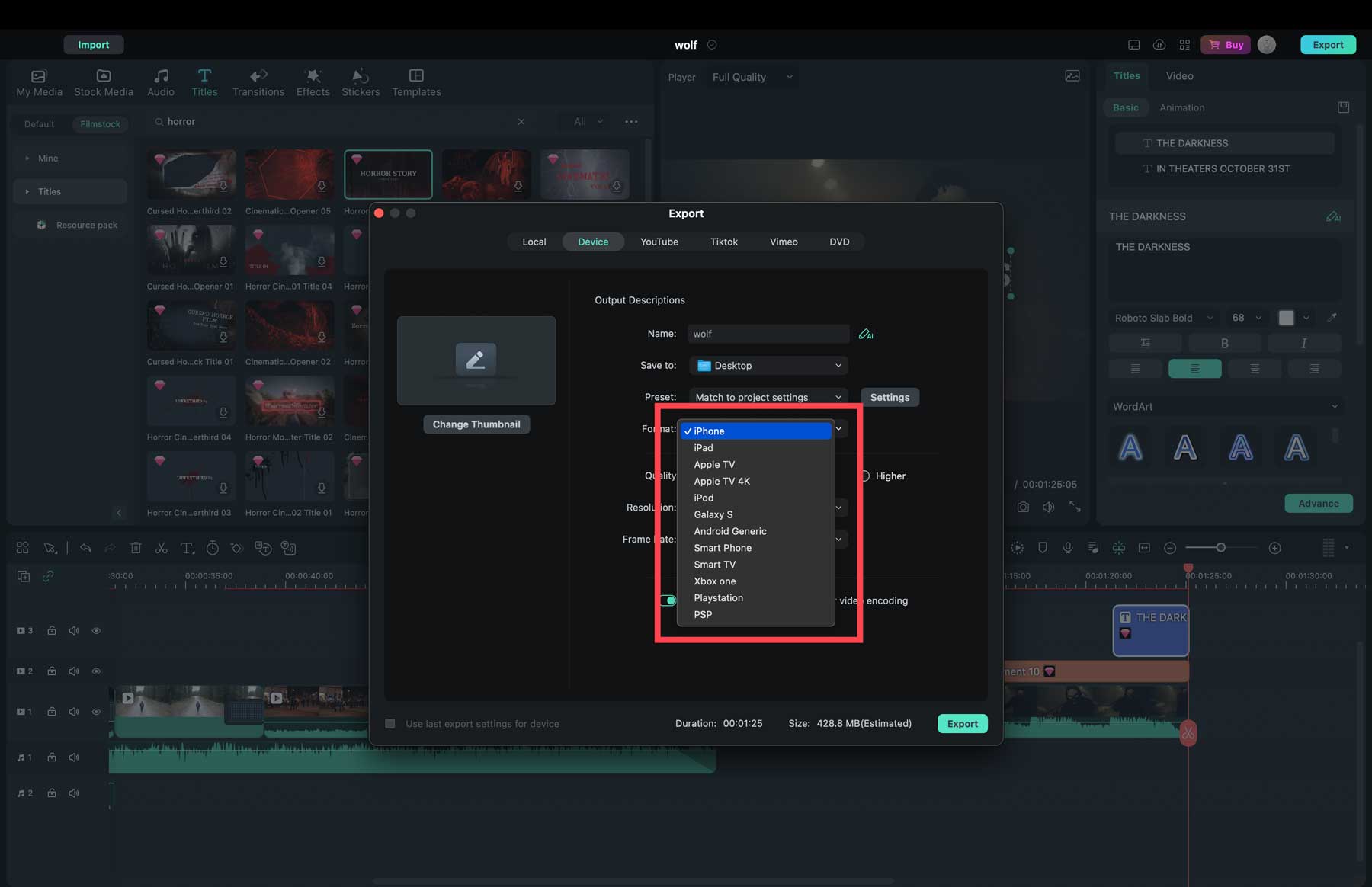
最後,一些社交媒體管道直接與 Wondershare Filmora 集成,因此您可以登入 YouTube、TikTok 或 Vimeo (1) 並自動將影片上傳到特定類別 (2)。 您也可以新增描述 (3)、標籤 (4) 並調整隱私設定 (5)。
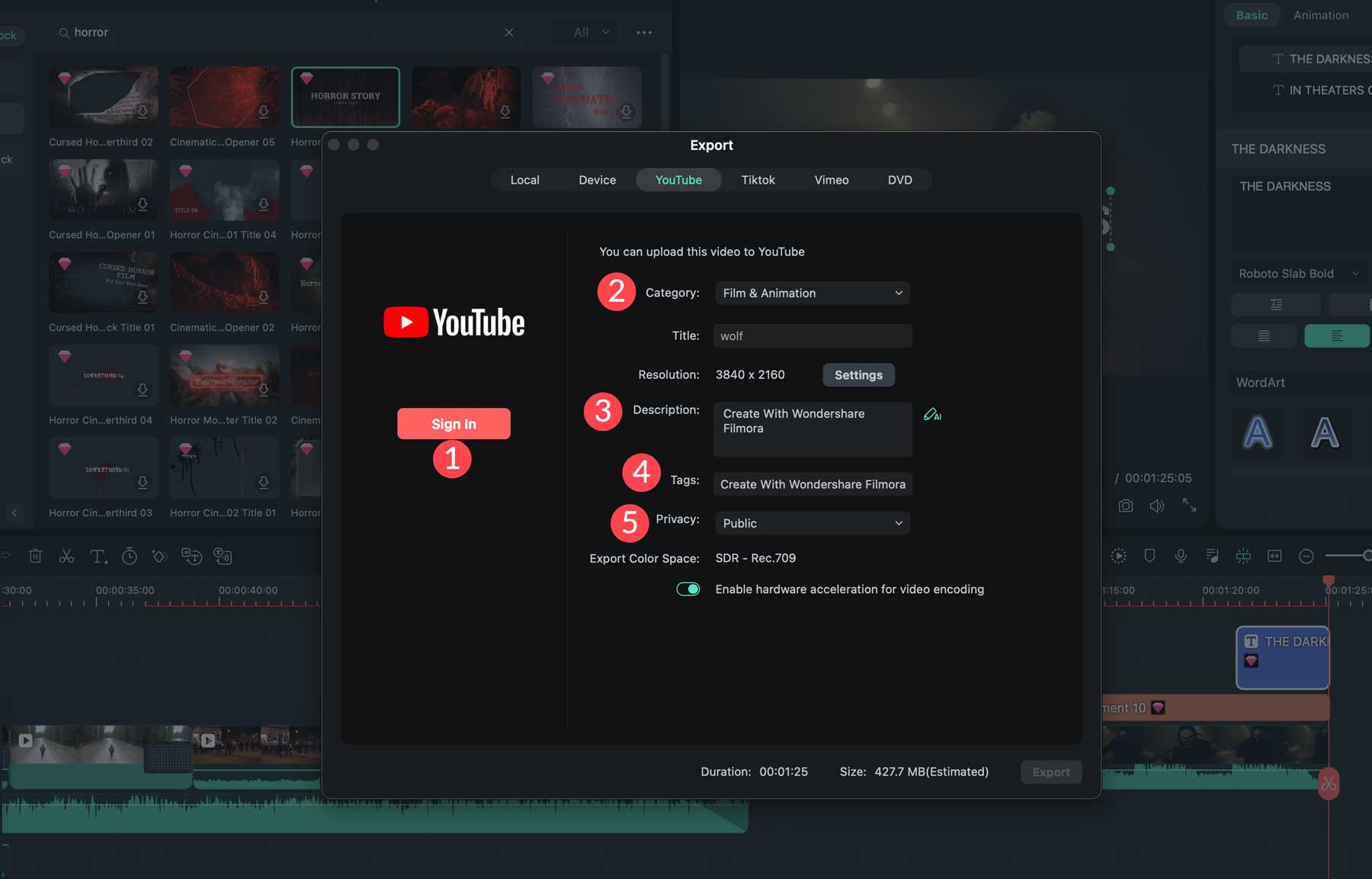
選擇所需的匯出設定後,點擊匯出按鈕繼續。
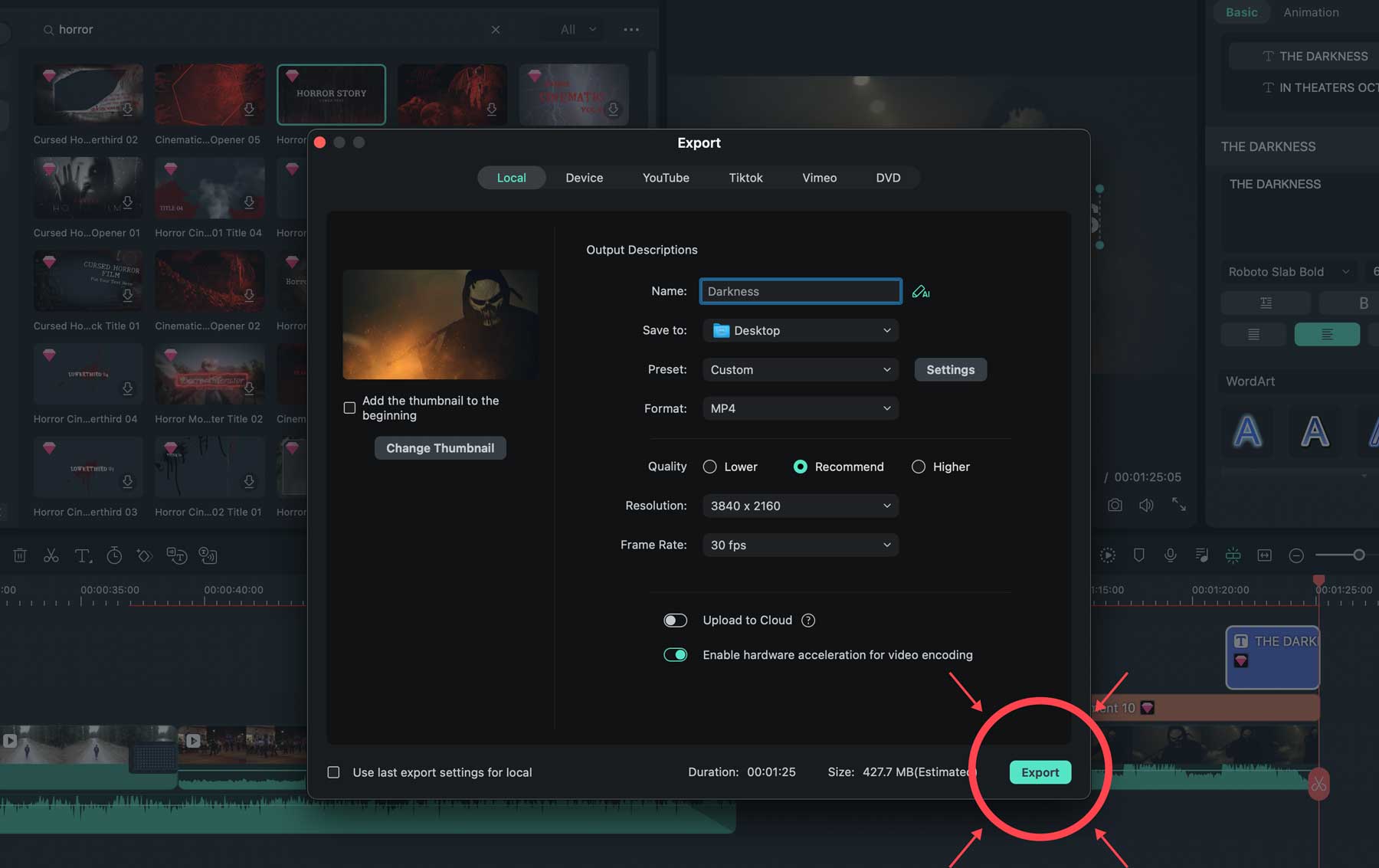
如果您使用免費版本,您會發現只能匯出帶有浮水印的影片。 此外,影片中將不存在任何需要高級許可證的元素。 或者,如果您購買該軟體,您將可以存取所有效果、貼紙、音訊和標題,以及語音轉文字、文字轉語音、關鍵影格、速度漸層和 4K 匯出解析度。
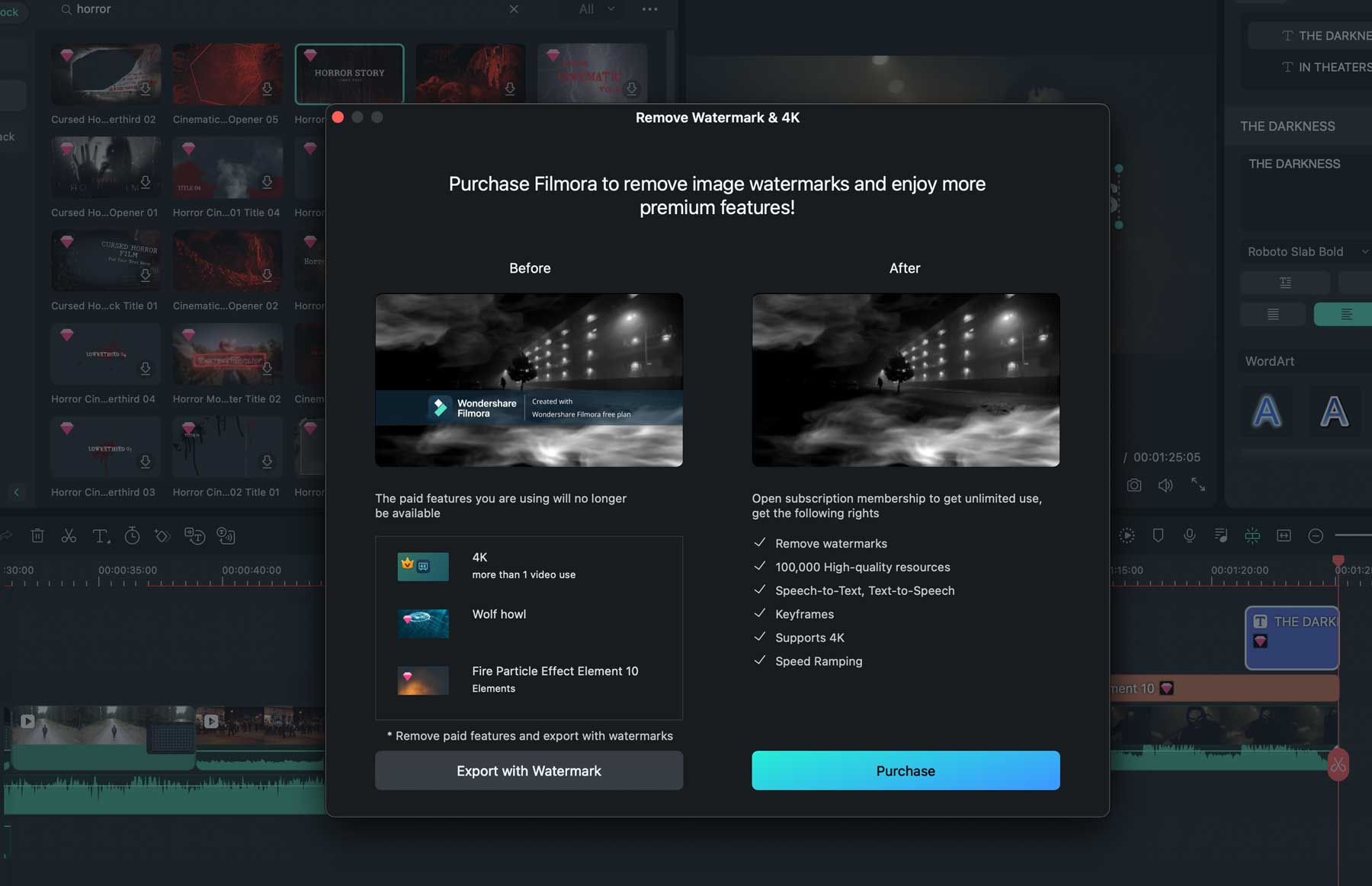
Wondershare Filmora 的優點和缺點
在對 Wondershare Filmora 軟體進行廣泛研究後,我們根據我們的經驗編制了一份優缺點清單。 有許多積極因素,其中有一些值得考慮替代方案的顯著理由。
Wondershare Filmora 的優點
- 簡單的介面適合初學者
- 輕鬆建立不同格式的影片或使用自動重構工具
- 數百萬張庫存照片、音頻和視頻
- AI 音訊拉伸工具可讓您「拉伸」影片中的音頻
- 使用鋼筆工具進行遮罩是真正的優點。 您可以選擇影片中的任何元素,對其進行遮罩,然後將其刪除或新增動畫效果
- 使用 ChatGPT 產生副本或帶有文字提示的圖像
Wondershare Filmora 的缺點
- 某些工具需要額外訂閱 Filmstock
- 一些用戶在嘗試將影片上傳到 YouTube 時遇到版權問題
- 它不如其他影片編輯軟體(例如 Adobe Premiere Pro)強大
- 在昂貴的一面,如果您添加每月訂閱計劃以及年度計劃
- 每個月都會發布新效果,但僅限每月 Filmstock 訂閱者
Wondershare Filmora 定價
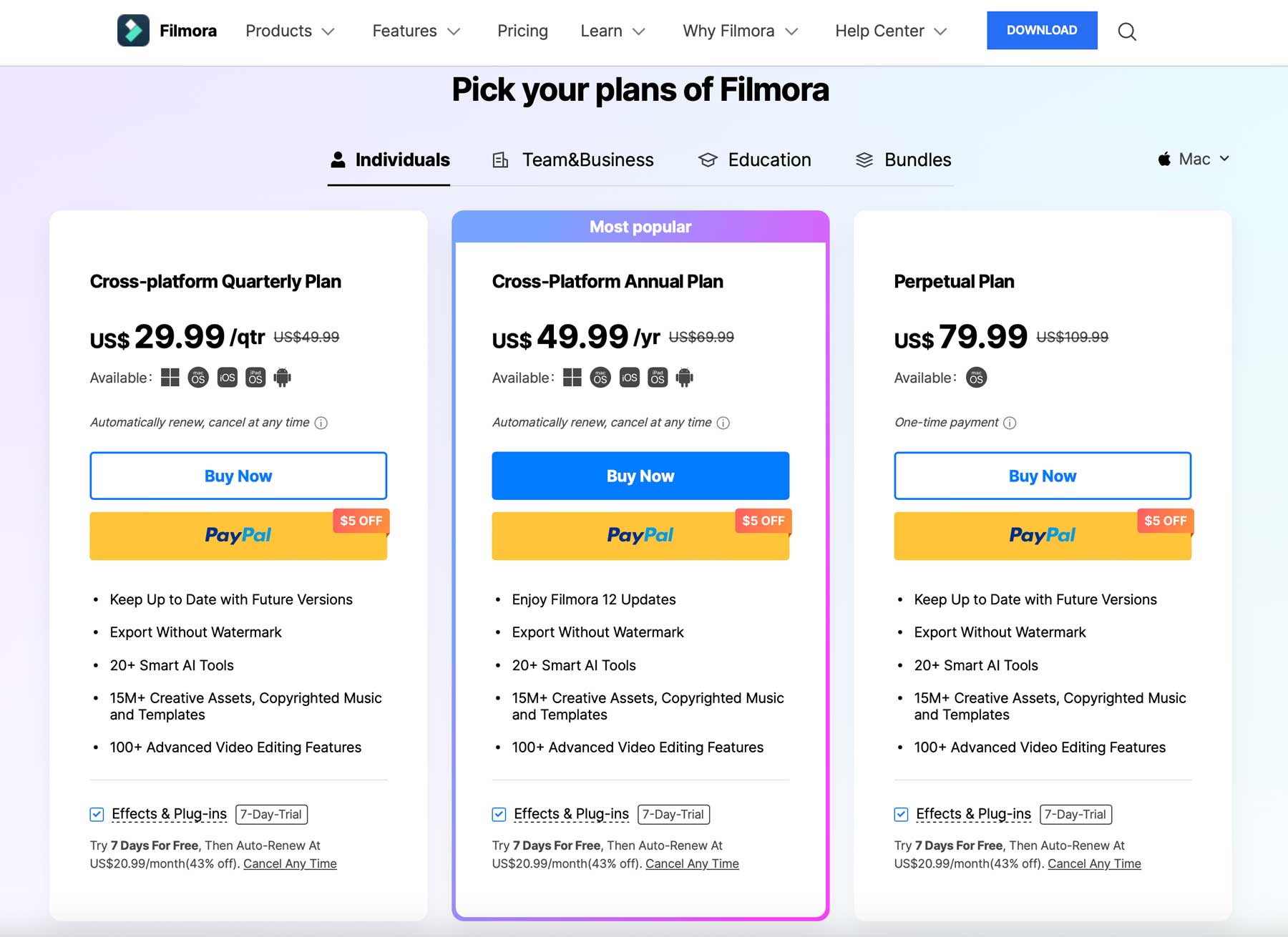
Wondershare 提供多種價格點不同的個人、團隊、教育和捆綁計劃。 最受歡迎的選項是跨平台年度套餐,售價為 49.99 美元。 這包括所有更新、無浮水印匯出、20 多種 AI 工具的存取、100 多種影片編輯功能以及 1500 萬個創意資源、音樂和模板。
然而,要利用 Filmora 豐富的聲音和視訊效果庫,您需要每月額外支付 20.99 美元的 Filmstock 訂閱費。 這意味著您每年需要支付約 300 美元才能充分利用該軟體的潛力。
關於 Wondershare Filmora 的最終想法
對於尋求提供直覺方式創建、編輯和發布影片的影片編輯軟體的創意人員來說,Wondershare Filmora 值得一試。 它提供了數百萬個影片、音訊和創意資源,是將您的作品上傳到社交媒體的簡單方法,並且學習曲線極短。 然而,對於更注重預算的個人來說,所有資產的成本可能會很高。 也就是說,免費版本和 30 天退款保證讓用戶有足夠的時間來確定它是否是正確的解決方案。
您是否正在考慮將 Wondershare Filmora 納入您的創作流程,但又想避免資產訂閱的額外成本? 查看一些免費影片資源網站以及用於建立影片的其他選項:
- 3 個適合媒體飢渴世界的庫存影片網站
- 2023 年 9 款最佳 AI 視訊產生器(比較)
- 7 個任何人都可以使用的線上創建影片的工具
- Pictory AI:全面回顧(2023)
